Page 1
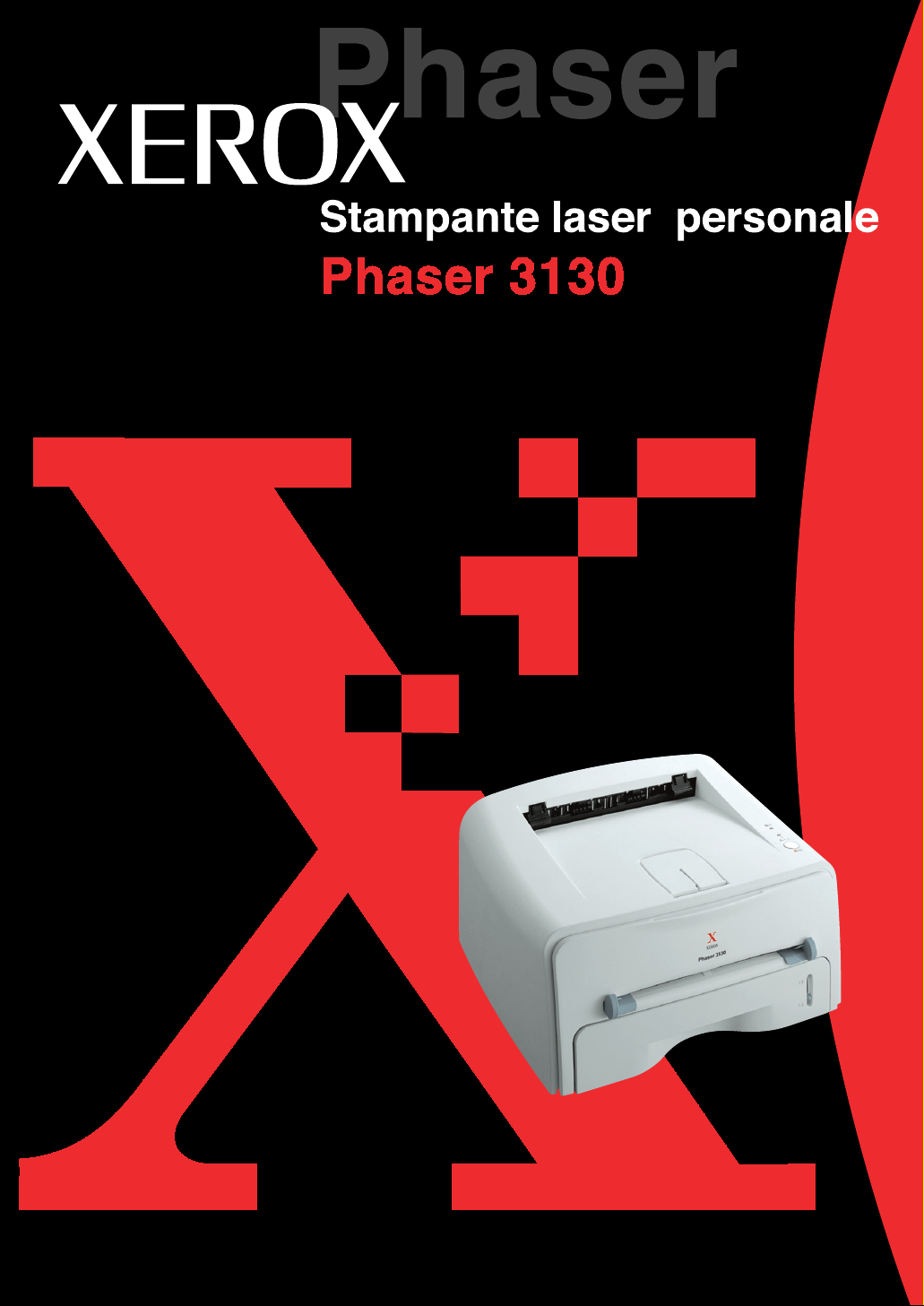
Page 2
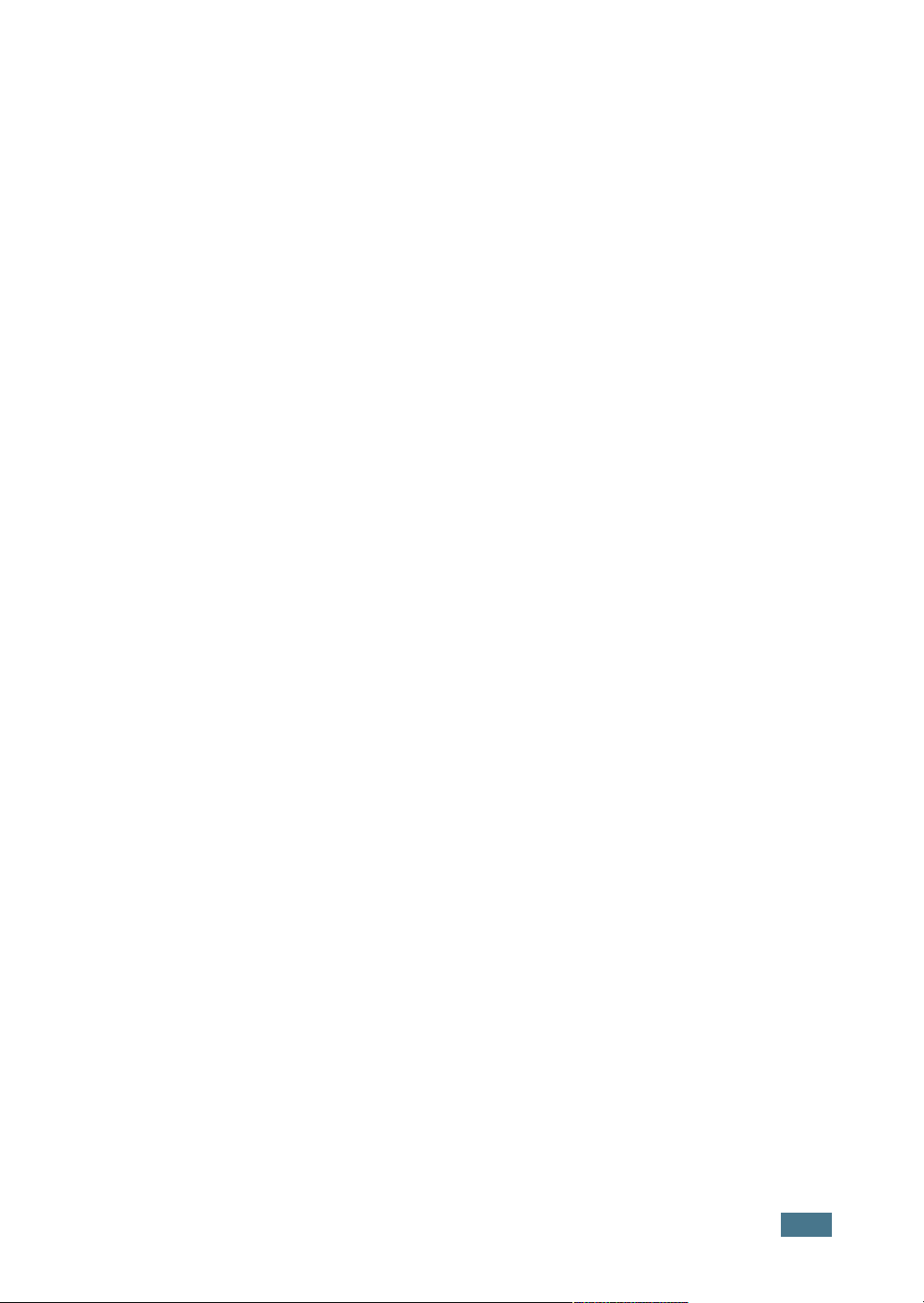
Questa guida viene fornita solo a scopo informativo. Tutte le informazioni in essa
contenute sono soggette a modifiche senza preavviso. Xerox Corporation non è
responsabile per eventuali danni, diretti o indiretti, derivanti o relativi all’uso di questa
guida.
© 2003 Xerox Corporation. Tutti i diritti riservati.
• Phaser 3130 e il logo Xerox sono marchi commerciali di Xerox Corporation.
• PCL e PCL 6 sono marchi commerciali di Hewlett-Packard Company.
• Centronics è un marchio commerciale di Centronics Data Computer Corporation.
• IBM e IBM PC sono marchi commerciali di International Business Machines
Corporation.
• Microsoft, Windows, Windows 9x, Windows Me, Windows 2000, Windows NT e
Windows XP sono marchi registrati di Microsoft Corporation.
• Tutti gli altri marchi o nomi di prodotti sono marchi commerciali delle rispettive società
o organizzazioni.
i
Page 3
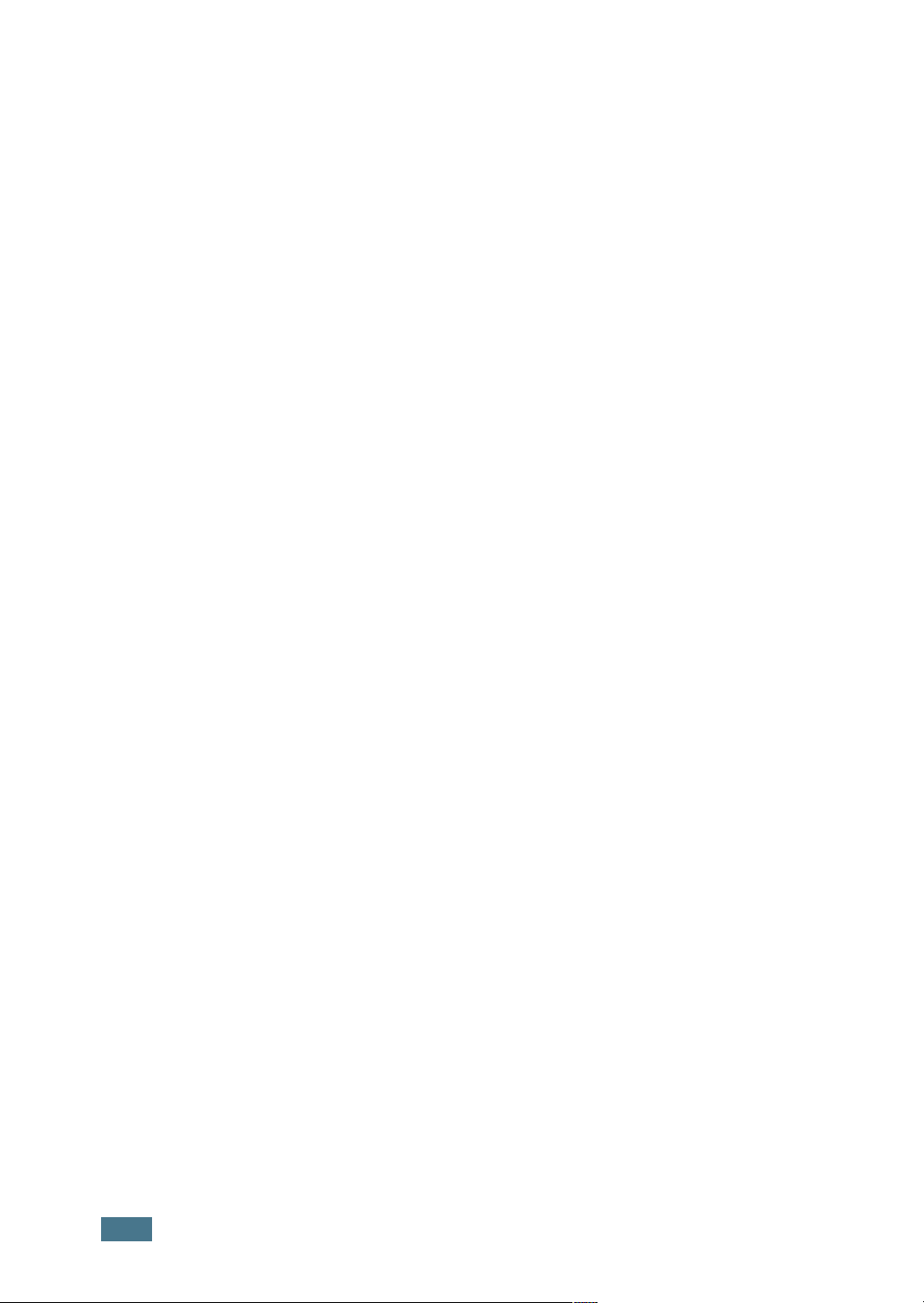
OMMARIO
S
Capitolo 1:
Capitolo 2:
I
NTRODUZIONE
Funzioni speciali .................................................. 1.2
Componenti della stampante ................................. 1.4
Vista anteriore ............................................... 1.4
Vista interna .................................................. 1.5
Vista posteriore .............................................. 1.5
Descrizione del pannello di controllo ....................... 1.6
Indicatori luminosi On Line/Error e Toner Save ... 1.6
Pulsante Cancel .............................................. 1.7
MPOSTAZIONE DELLA STAMPANTE
I
Rimozione dell’imballaggio .................................... 2.2
Selezione di un’ubicazione ............................... 2.3
Installazione della cartuccia del toner ..................... 2.4
Caricamento della carta ........................................ 2.6
Cambiamento del formato della carta nel vassoio
Collegamento di un cavo della stampante ............... 2.9
Accensione della stampante ................................. 2.11
Stampa di una pagina di prova ............................. 2.12
Installazione del software della stampante ............. 2.13
Funzioni del driver della stampante .................. 2.14
Installazione del software della
stampante in Windows ................................... 2.15
Installazione del driver USB in Windows 98/Me .. 2.17
.. 2.8
ii
Page 4
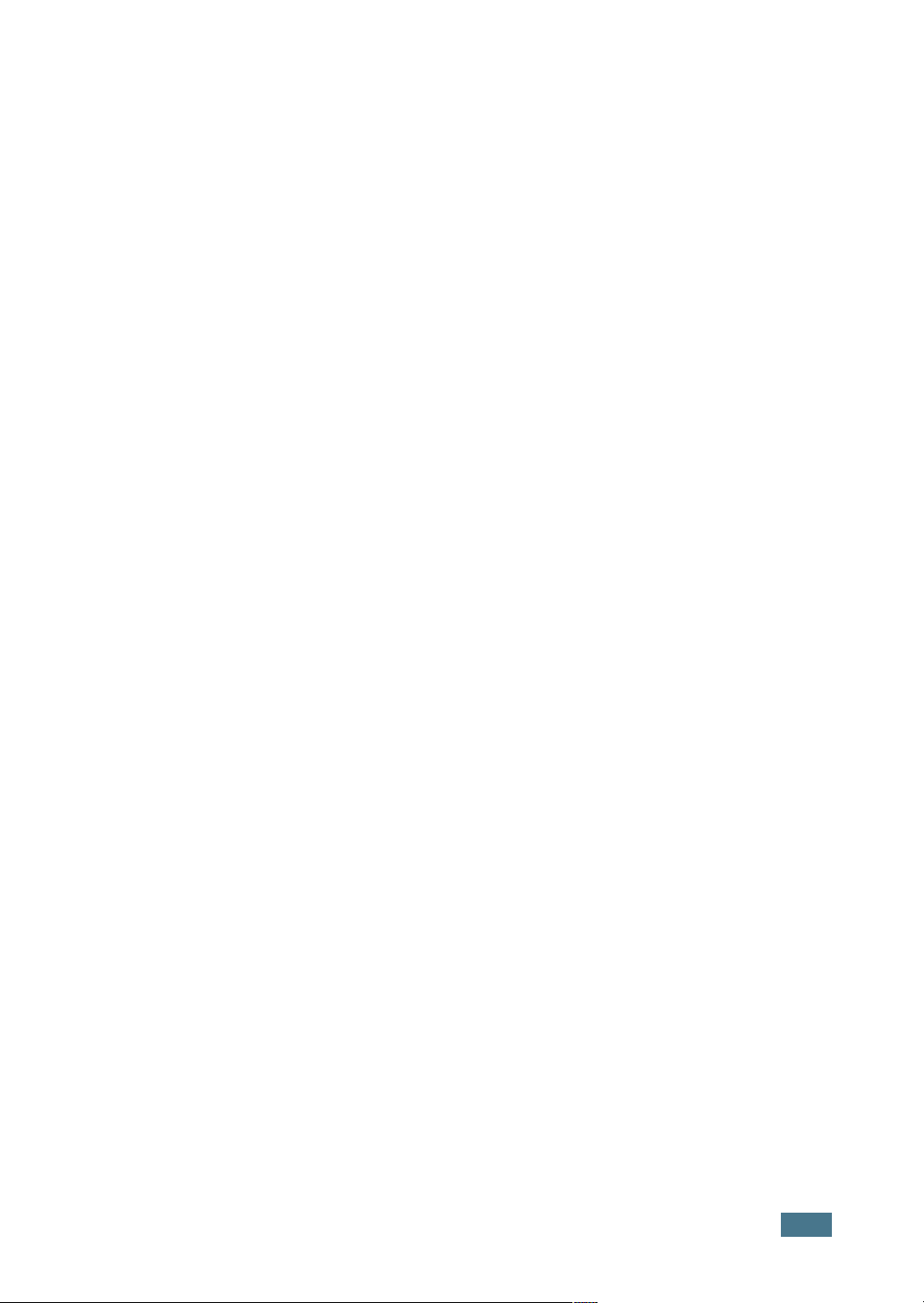
Capitolo 3:
USO
Scelta della carta e di altri materiali ....................... 3.2
Selezione della posizione di uscita .......................... 3.5
Caricamento della carta ........................................ 3.7
Stampa su buste ................................................ 3.10
Stampa su etichette ............................................ 3.12
Stampa su lucidi ................................................. 3.13
Stampa su cartoncini o materiali
di formato personalizzato ..................................... 3.15
Stampa su carta prestampata .............................. 3.16
DEI MATERIALI DI STAMPA
Formati e capacità .......................................... 3.3
Informazioni sulla carta e i materiali speciali ....... 3.4
Stampa sul vassoio di uscita superiore
(facciata verso il basso) ................................... 3.5
Stampa sul vassoio di uscita posteriore
(facciata verso l’alto) ...................................... 3.6
Uso del vassoio .............................................. 3.7
Uso dell’alimentatore manuale .......................... 3.8
Capitolo 4:
TTIVITÀ DI STAMPA
A
Stampa di un documento ...................................... 4.2
Annullamento di un lavoro di stampa ................. 4.4
Uso di un’impostazione preferita ....................... 4.5
Uso della Guida .............................................. 4.5
Impostazione delle proprietà della carta .................. 4.6
Uso della modalità Risparmio toner ........................ 4.8
Impostazione della scala del documento ................ 4.10
Adattamento del documento al formato
carta selezionato ................................................ 4.11
Stampa di più pagine su un foglio (stampa N su 1) .. 4.12
Stampa di poster ................................................ 4.14
Impostazione delle proprietà grafiche .................... 4.16
Stampa di filigrane ............................................. 4.19
Uso di una filigrana esistente ........................... 4.19
Creazione di una filigrana ............................... 4.20
Modifica di una filigrana .................................. 4.21
Eliminazione di una filigrana ............................ 4.21
Stampa di overlay .............................................. 4.22
Cosa è un overlay? ........................................ 4.22
Creazione di un nuovo overlay di pagina ........... 4.22
Uso degli overlay di pagina ............................. 4.24
Eliminazione di un overlay di pagina ................. 4.25
Uso delle opzioni di output ................................... 4.26
iii
Page 5

Impostazione di una stampante condivisa
a livello locale .................................................... 4.28
Windows 9x/Me ............................................. 4.28
Windows NT/2000/XP ..................................... 4.29
Capitolo 5:
Capitolo 6:
ANUTENZIONE DELLA STAMPANTE
M
Manutenzione della cartuccia del toner ................... 5.2
Ridistribuzione del toner .................................. 5.3
Sostituzione della cartuccia del toner ................. 5.4
Pulizia della stampante ......................................... 5.5
Pulizia della parte esterna ................................ 5.5
Pulizia della parte interna ................................. 5.5
Parti di consumo e di ricambio ............................... 5.8
S
OLUZIONE DEI PROBLEMI
Elenco per la risoluzione dei problemi ..................... 6.2
Risoluzione dei problemi generali di stampa ............ 6.3
Rimozione della carta inceppata ............................. 6.7
Nell'area di uscita della carta ............................ 6.7
Nell'area di alimentazione della carta ................. 6.9
Attorno alla cartuccia del toner ........................ 6.10
Suggerimenti per evitare inceppamenti quando si
stampa con carta formato A5 .......................... 6.11
Suggerimenti per evitare gli
inceppamenti della carta ................................. 6.12
Risoluzione dei problemi della qualità di stampa ...... 6.12
Elenco di controllo della qualità di stampa ......... 6.12
Risoluzione dei problemi della qualità di stampa . 6.13
Messaggi di errore .............................................. 6.18
Problemi comuni in Windows ................................ 6.19
Problemi comuni in Linux ..................................... 6.20
Problema comune in DOS .................................... 6.22
iv
Page 6
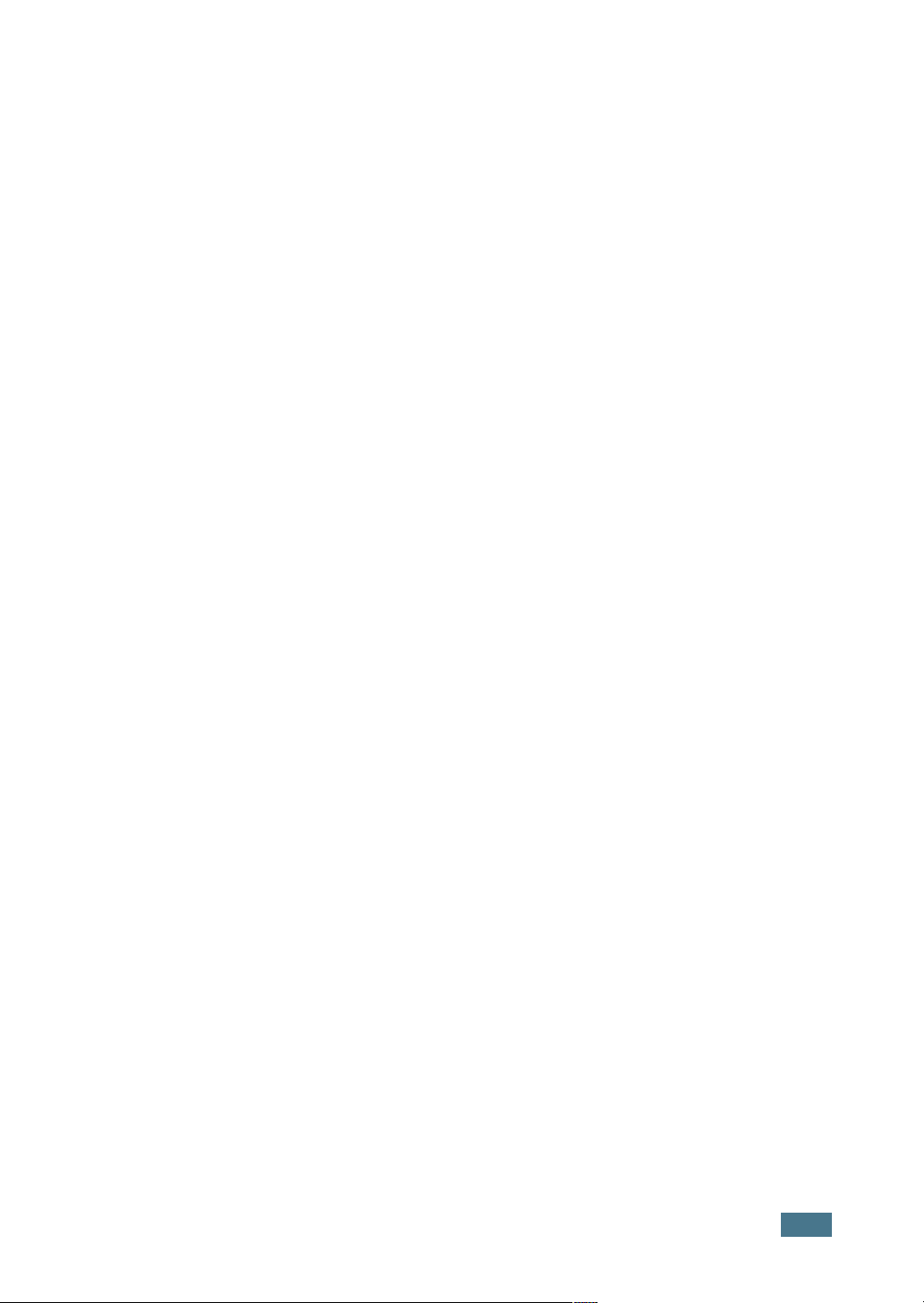
Capitolo 7:
A
PPENDICE
Uso della stampante in Linux ................................. 7.2
Installazione del driver della stampante ............. 7.2
Modifica del metodo di collegamento
della stampante .............................................. 7.6
Uso dello strumento di configurazione ............... 7.8
Modifica delle proprietà LLPR ........................... 7.10
Stampa dalle applicazioni DOS ............................. 7.12
Informazioni sul pannello di controllo remoto ..... 7.12
Installazione del pannello di controllo remoto .... 7.12
Selezione delle impostazioni di stampa ............. 7.14
Specifiche della stampante ................................... 7.21
Specifiche della carta .......................................... 7.22
Panoramica ................................................... 7.22
Formati della carta supportati .......................... 7.23
Indicazioni per l’uso della carta ........................ 7.24
Specifiche della carta ..................................... 7.25
Capacità di uscita carta .................................. 7.25
Ambiente di immagazzinamento della
carta e della stampante .................................. 7.26
v
Page 7
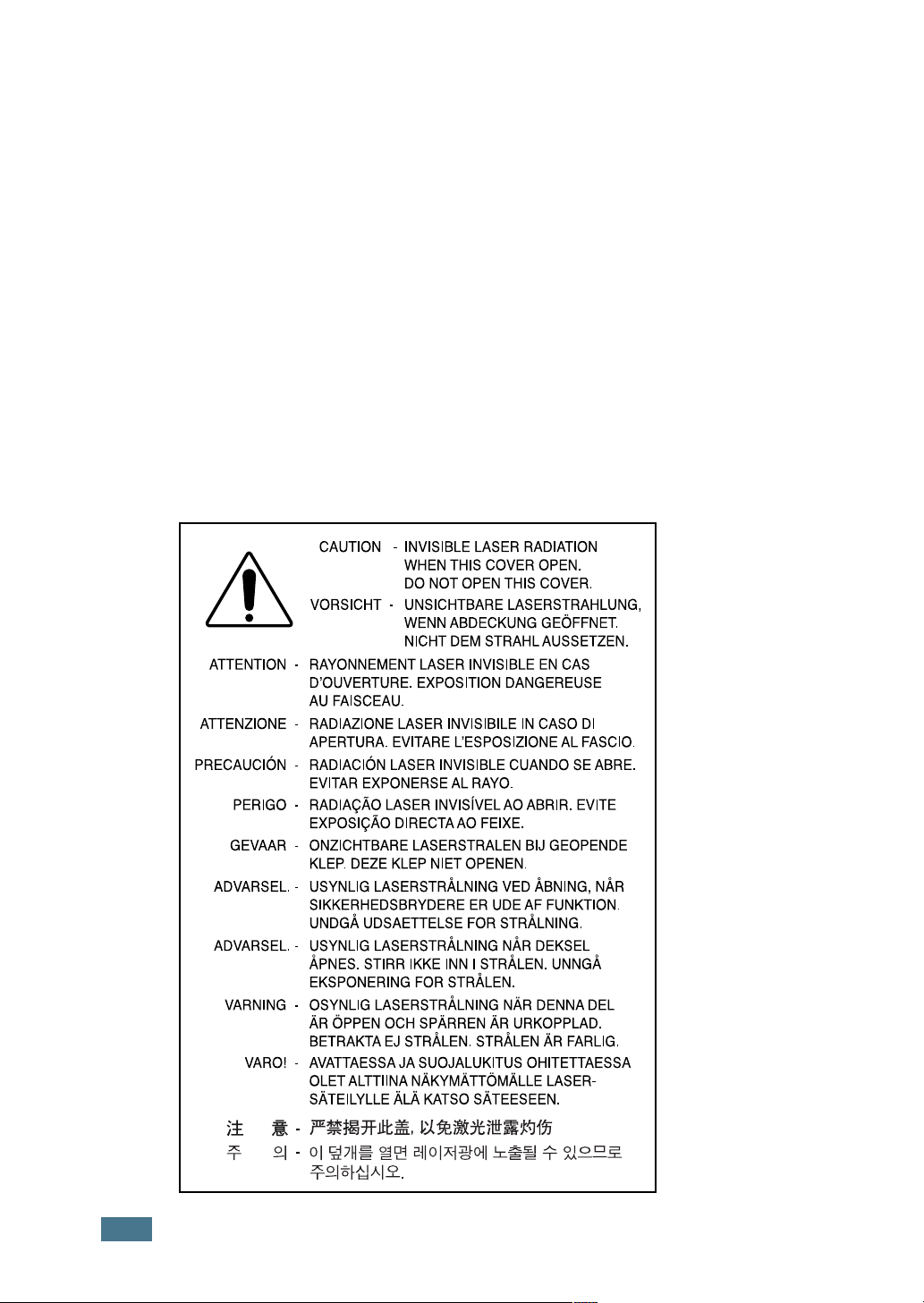
Considerazioni ambientali e sulla sicurezza
Dichiarazione di sicurezza del laser
La stampante è stata certificata negli USA rispondente ai requisiti del DHHS
(Department of Health and Human Services) 21 CFR, capitolo 1, sezione J per i
prodotti laser di Classe I (1) e altrove è stata certificata conforme ai requisiti IEC825/
EN69825.
I prodotti laser di Classe I non sono considerati pericolosi. Il sistema laser e la
stampante sono stati progettati in modo da evitare qualsiasi accesso umano diretto
alle radiazioni laser superiori al livello di Classe I durante il normale funzionamento,
la manutenzione o gli interventi di riparazione.
AVVERTENZA
Evitare di fare funzionare la stampante o di eseguire interventi di manutenzione
quando il coperchio di protezione è stato rimosso dal gruppo Laser/Scanner. Il raggio
riflesso, anche se invisibile, può arrecare danni alla vista. Quando si utilizza questo
prodotto, per ridurre il rischio di incendio, folgorazione e danni fisici, seguire sempre
le precauzioni riportate di seguito:
vi
Page 8
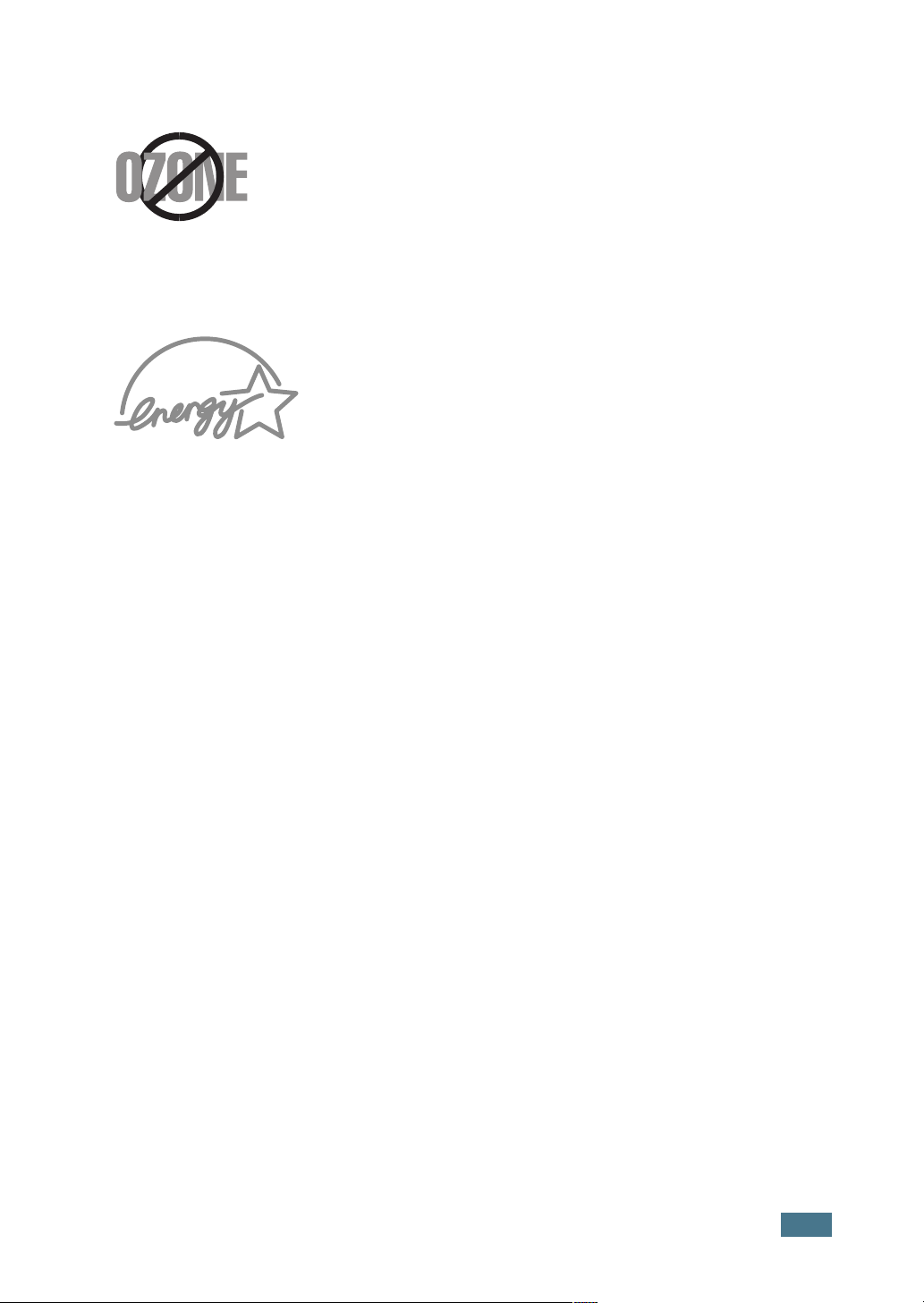
Dichiazione sull’ozono
Durante il normale funzionamento, la stampante produce ozono.
L’ozono prodotto non costituisce un pericolo per l’operatore. Si
consiglia tuttavia di fare funzionare la macchina in un ambiente
ben ventilato.
Per ulteriori informazioni sull’ozono, contattare il più vicino
rivenditore Xerox.
Risparmio energetico
Questa stampante si avvale di una tecnologia avanzata di
risparmio energetico che riduce il consumo di corrente nei
periodi di inutilizzo.
Quando la stampante non riceve i dati per un periodo di
tempo prolungato, si abbassa automaticamente il consumo
di corrente.
Il marchio Energy Star non rappresenta l’approvazione di
alcun prodotto o servizio da parte dell’EPA (Environment
Protection Agency).
Emissioni in radiofrequenza
Disposizioni della FCC (Commissione Federale per le
Comunicazioni degli USA)
Questa apparecchiatura è stata provata ed è risultata conforme ai limiti per i
dispositivi digitali di Classe B, secondo le specifiche della Sezione 15 delle norme FCC.
Questi limiti sono intesi a fornire adeguata protezione contro le interferenze in una
installazione residenziale. Questa apparecchiatura genera, utilizza e può irradiare
energia a radiofrequenza e, se non è installata e utilizzata in conformità con le
istruzioni, può provocare interferenze dannose alle radiocomunicazioni. In ogni caso,
non c’è garanzia che tale interferenza non si verifichi in una particolare installazione.
Se questa apparecchiatura provoca interferenze alla ricezione radiotelevisiva (per
stabilire questo, basta spegnere e riaccendere l’apparecchiatura), l’utente è invitato
a cercare di correggere l’interferenza stessa ricorrendo a uno o più dei seguenti
rimedi:
1
Ruotare o cambiare la posizione dell’antenna ricevente.
2
Allontanare l’apparecchiatura dal ricevitore.
3
Collegare l’apparecchiatura a una presa posizionata su un circuito diverso da
quello del ricevitore.
4
Consultare il rivenditore o un tecnico radio/televisivo esperto per ulteriori
suggerimenti.
ATTENZIONE:
espressamente approvati dal produttore responsabile delle conformità alle norme
potrebbero rendere nullo il diritto dell’utente a utilizzare l’apparecchiatura.
i cambiamenti o le modifiche apportate a questa apparecchiatura non
vii
Page 9
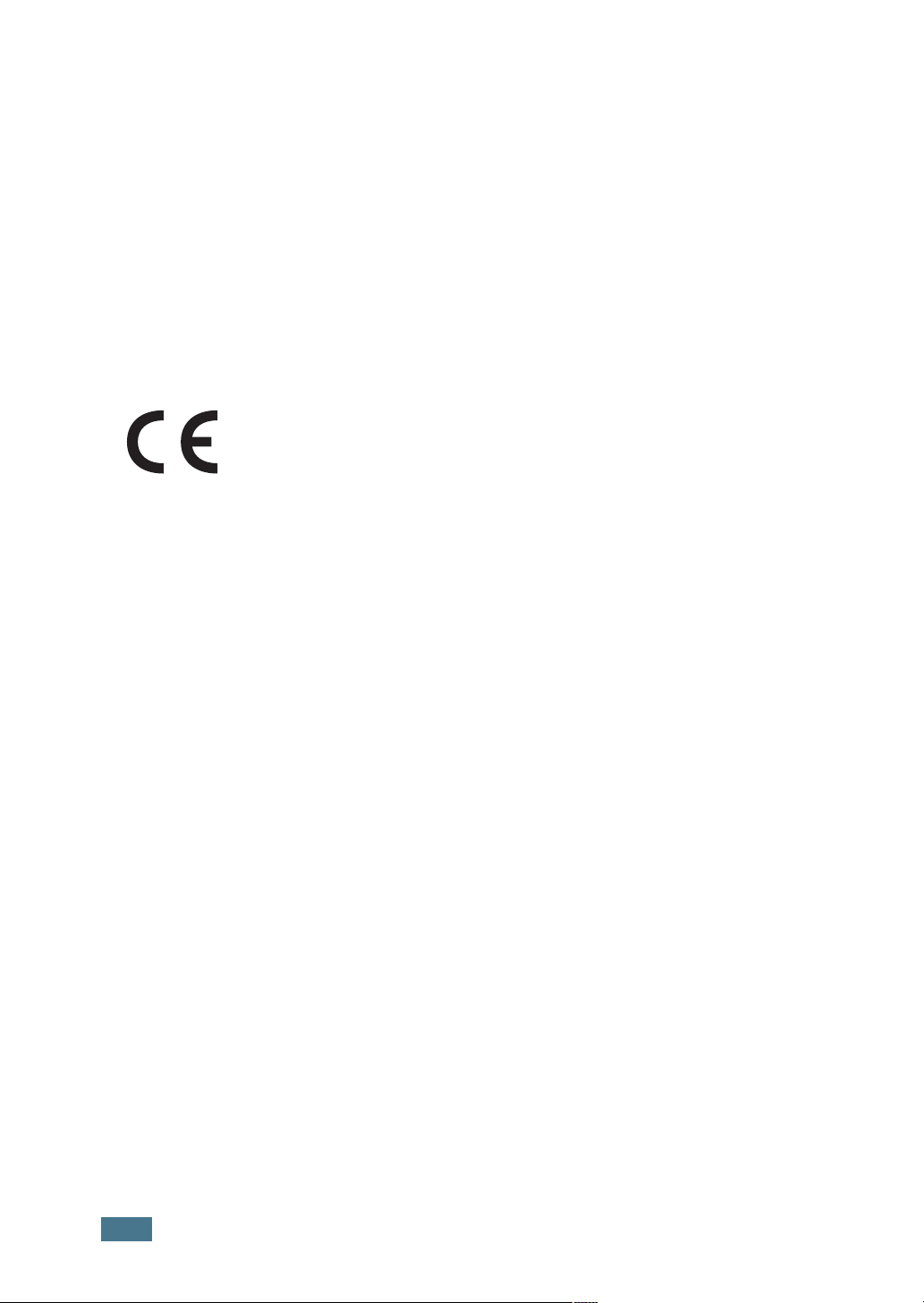
Norme canadesi sulle interferenze radiofoniche
Questo apparecchio digitale rispetta i limiti di Classe B, riguardanti le emissioni di
disturbi radioelettrici da apparecchi digitali prescritti nella normativa sulle
apparecchiature che generano interferenze, intitolata "Apparecchi digitali", ICES-003
della Industry and Science Canada.
Cet appareil numérique respecte les limites de bruits radioélectriques applicables aux
appareils numériques de Classe B prescrites dans la norme sur le matériel brouilleur :
“Appareils Numériques”, ICES-003 édictée par l’Industrie et Sciences Canada.
Dichiarazione di conformità (Paesi europei)
Approvazioni e certificazioni
Il marchio CE applicato a questo prodotto rappresenta la
Dichiarazione di conformità di Xerox Corporation. alle seguenti
Direttive applicabili dell’Unione Europea 93/68/EEC, relative alle
date indicate:
01.01.95: Direttiva del Consiglio 73/23/EEC, approssimazione delle leggi degli Stati
Membri relative alle apparecchiature a bassa tensione.
01.01.96: Direttiva del Consiglio 89/336/EEC (92/31/EEC), approssimazione delle
leggi degli Stati Membri relative alla compatibilità elettromagnetica.
Una dichiarazione completa, che definisce le direttive pertinenti e gli standard di
riferimento può essere richiesta al rappresentante di Xerox Corporation.
AVVERTENZA: Le eventuali modifiche e i cambiamenti apportati al dispositivo e non
espressamente approvati da Xerox Europa possono rendere nulla l’autorizzazione
propria dell’utente per l’impiego del suddetto dispositivo. È necessario utilizzare cavi
schermati con il dispositivo per supportare la conformità con la Direttiva EMC (89/336/
CEE)
AVVERTENZA: Al fine di consentire al dispositivo di funzionare in prossimità di
apparecchiature industriali, medico-scientifiche, potrebbe risultare necessario limitare
gli effetti delle radiazioni esterne provenienti da queste ultime o adottare speciali
misure d’attenuazione.
Indicazioni di sicurezza
Il presente prodotto e i materiali della XEROX sono realizzati, testati e certificati in
conformità con le rigide disposizioni in materia di sicurezza, le regolamentazioni
elettromagnetiche e le norme fissate a tutela dell’ambiente.
AVVERTENZA:
nuove funzioni o collegamenti di dispositivi esterni, possono influire sulla certificazione
del prodotto.
Eventuali alterazioni non autorizzate, fra cui anche l’introduzione di
Per maggiori informazioni rivolgersi al proprio rappresentante XEROX.
viii
Page 10
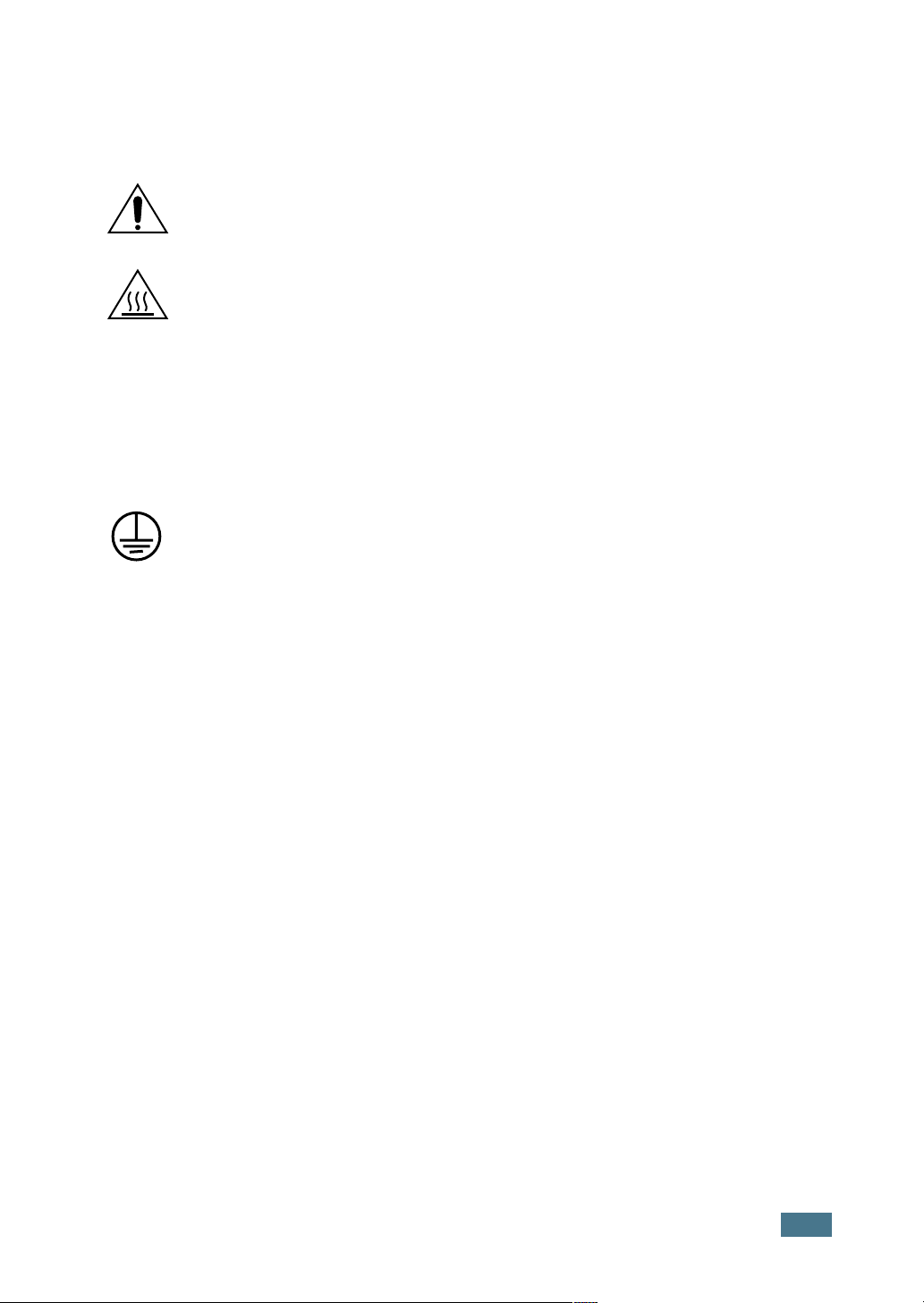
Simboli d’avvertenza
È consigliabile attenersi a tutte le istruzioni d’avvertenza riportate o fornite con il
prodotto.
Questo SEGNALE D’AVVERTENZA rende note agli utenti le parti del prodotto
a rischio d’infortunio.
Questo SEGNALE D’AVVERTENZA rende note agli utenti le parti del prodotto
in cui sono presenti superfici surriscaldate da non toccare.
Alimentazione elettrica
Il presente prodotto deve essere attivato con il tipo d’alimentazione elettrica riportato
sull’etichetta della targhetta con i dati relativi al prodotto. Nel caso in cui non si sia
certi del fatto che l’alimentazione elettrica di cui si dispone non soddisfi tali requisiti,
rivolgersi alla propria società elettrica locale per un’eventuale consulenza.
AVVERTENZA
Il prodotto deve essere collegato a un circuito di terra protetto.
Il prodotto è fornito con una spina dotata di spinotto di terra di protezione. La spina
si inserirà correttamente solo in una presa elettrica con messa a terra. Si tratta in
questo caso di una misura di sicurezza. Per evitare il rischio di folgorazione, rivolgersi
al proprio elettricista per effettuare la sostituzione della presa elettrica nel caso in cui
non sia possibile inserire la spina. Non utilizzare mai una spina adattatrice con messa
a terra per collegare il prodotto ad una presa elettrica che non dispone di un terminale
di collegamento a terra.
Per interrompere l’alimentazione elettrica al prodotto, utilizzare il cavo
d’alimentazione come dispositivo di disconnessione. Rimuovere la spina dalla presa
elettrica.
Ventilazione
Le scanalature e le aperture presenti sul contenitore del prodotto sono adibite ad una
corretta ventilazione. Non ostruire o coprire le aperture di ventilazione, in quanto ciò
potrebbe causare un surriscaldamento del prodotto.
È consigliabile non collocare il prodotto in un impianto ad incasso; se non è presente
una corretta ventilazione, rivolgersi al proprio rappresentate XEROX per un’eventuale
consulenza.
Non fare spingere mai oggetti di qualsiasi natura all’interno delle aperture di
ventilazione del prodotto.
ix
Page 11
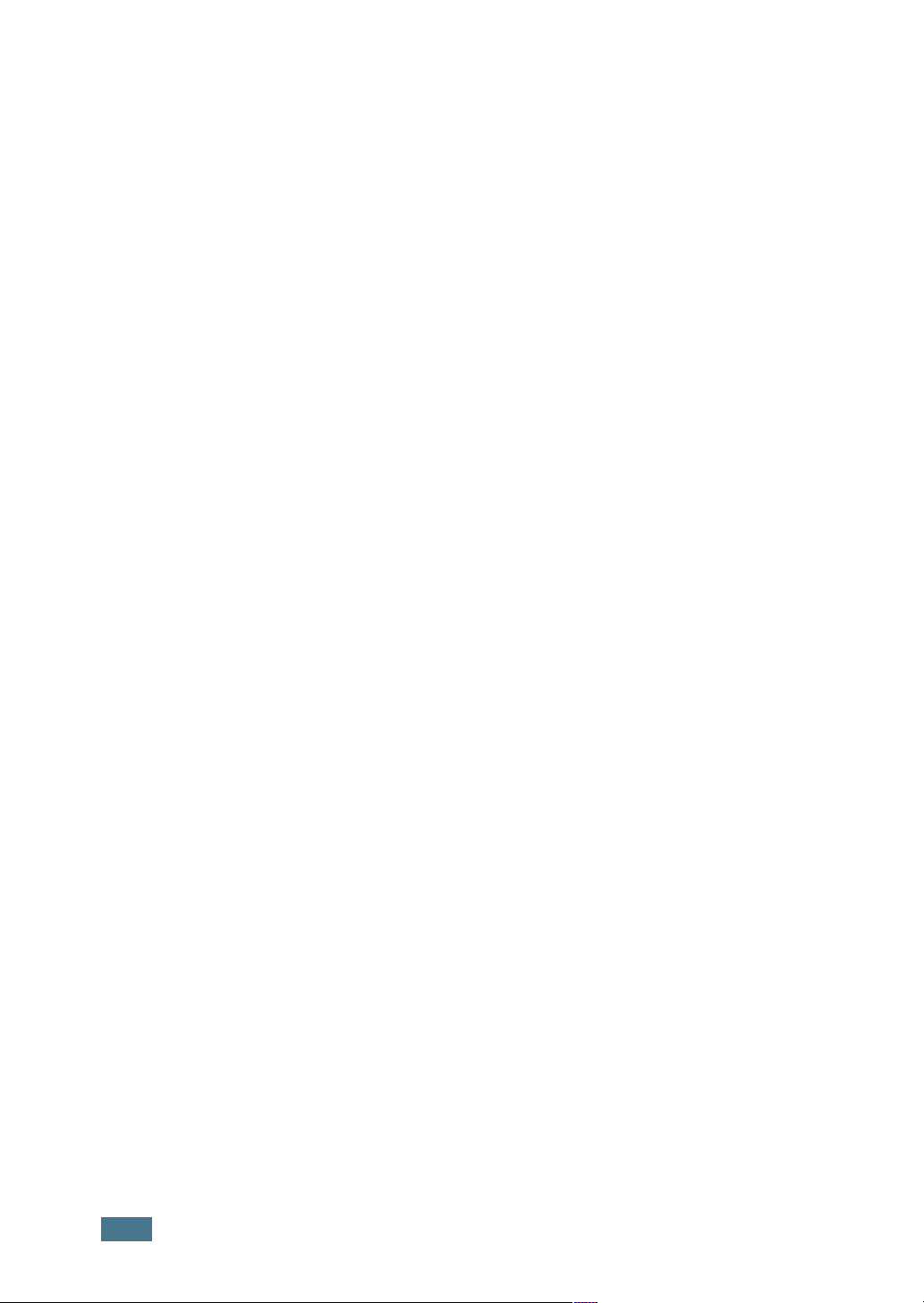
Zone accessibili all’operatore
Il prodotto è stato concepito in maniera tale da limitare l’accesso dell’operatore
soltanto alle zone sicure. L’accesso dell’operatore a zone pericolose è ristretto con
coperture o protezioni che possono essere rimosse con appositi utensili. Non
rimuovere mai le coperture e le protezioni.
Manutenzione
Le eventuali procedure di manutenzione del prodotto a discrezione dell’operatore
sono riportate nella documentazione fornita con il prodotto. Non eseguire nessuna
operazione di manutenzione sul prodotto che non sia riportata nella documentazione
relativa al cliente.
Pulizia del prodotto
Prima di pulire il prodotto, scollegarlo dalla presa elettrica. Utilizzare sempre materiali
espressamente progettati per il prodotto; l’impiego di altri materiali potrebbe essere
la causa di prestazioni ridotte o situazioni pericolose. Non utilizzare detergenti aerosol
a causa della loro infiammabilità in determinate circostanze.
Per maggiori informazioni in merito all’ambiente, alla salute e
alla sicurezza in relazione al prodotto e ai materiali, rivolgersi
alle linee d’assistenza ai clienti riportate di seguito:
Europa: +44 1707 353434
USA: 1 800 8286571
Canada: 1 800 8286571
x
Page 12
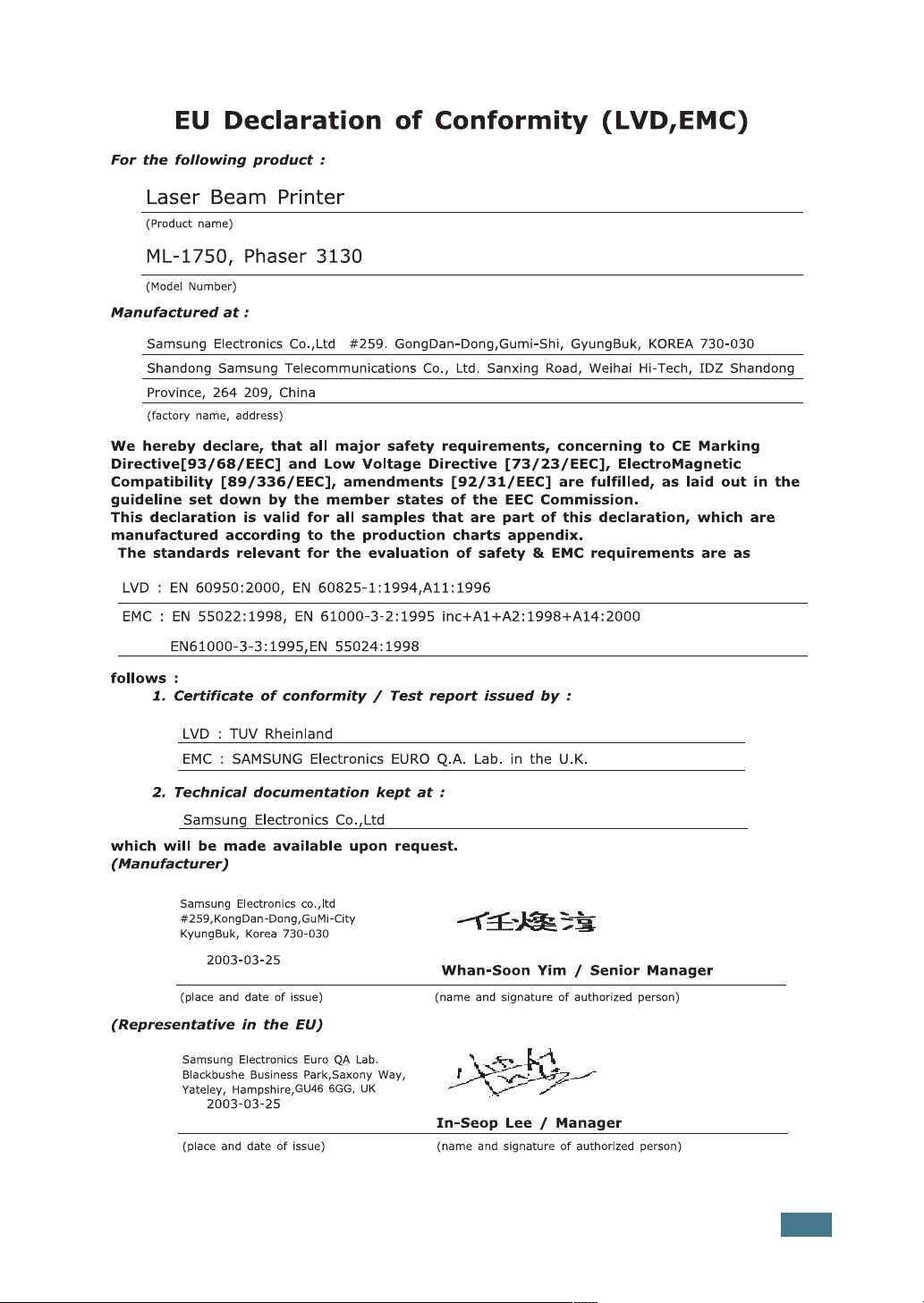
xi
Page 13
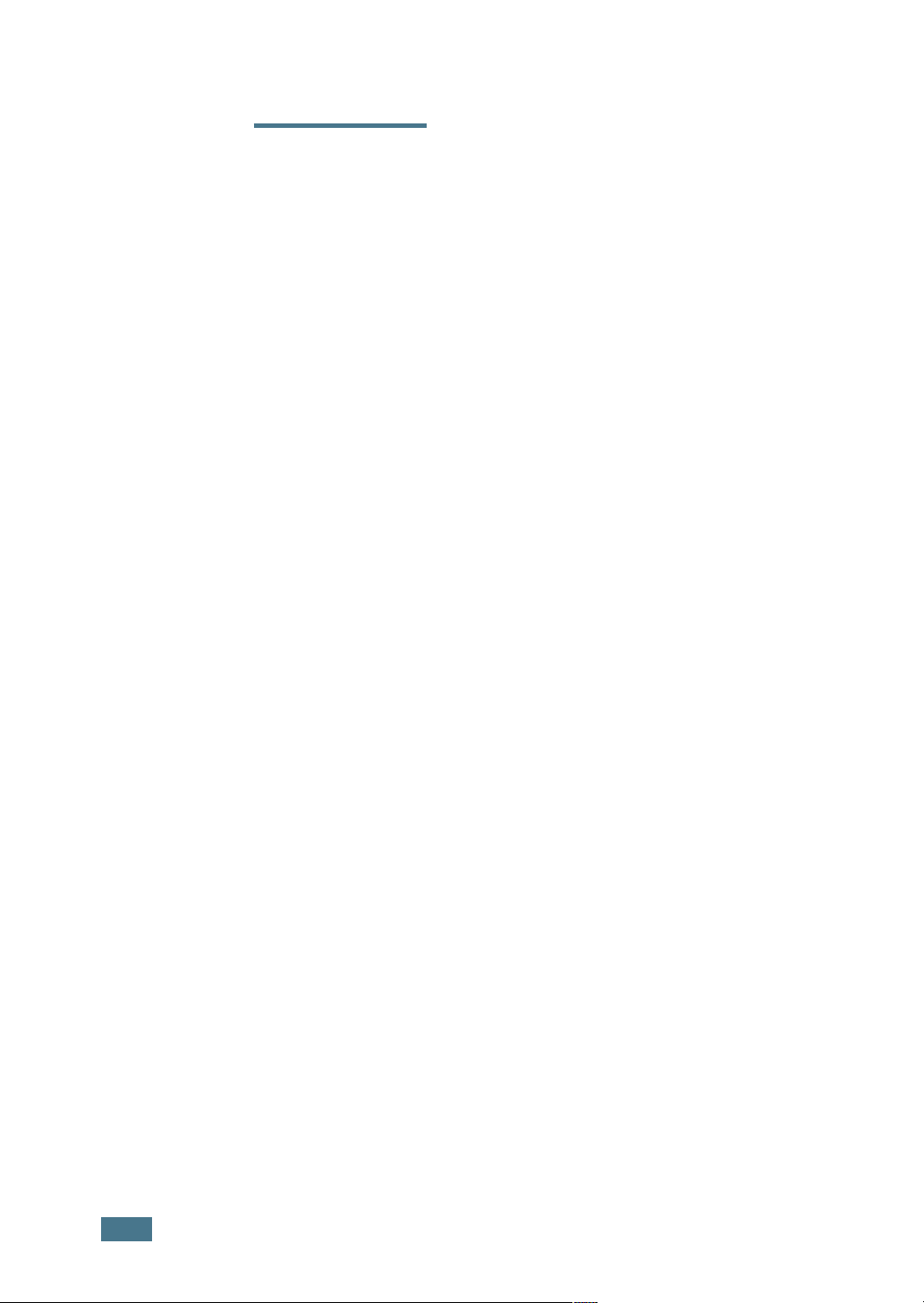
N
OTA
xii
Page 14
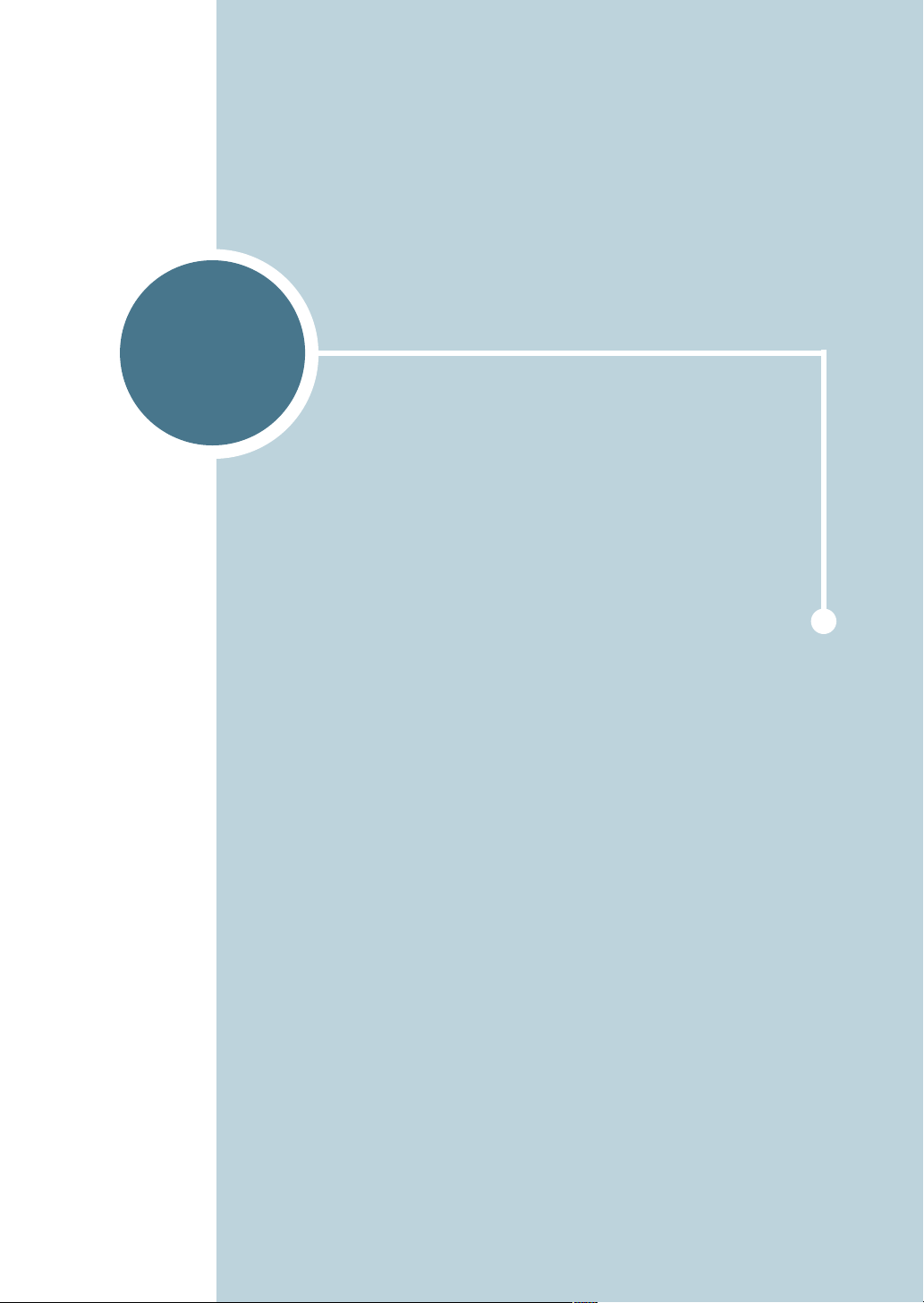
1
NTRODUZIONE
I
Congratulazioni per l’acquisto della stampante!
Questo capitolo tratta i seguenti argomenti:
• Funzioni speciali
• Componenti della stampante
• Descrizione del pannello di controllo
Page 15
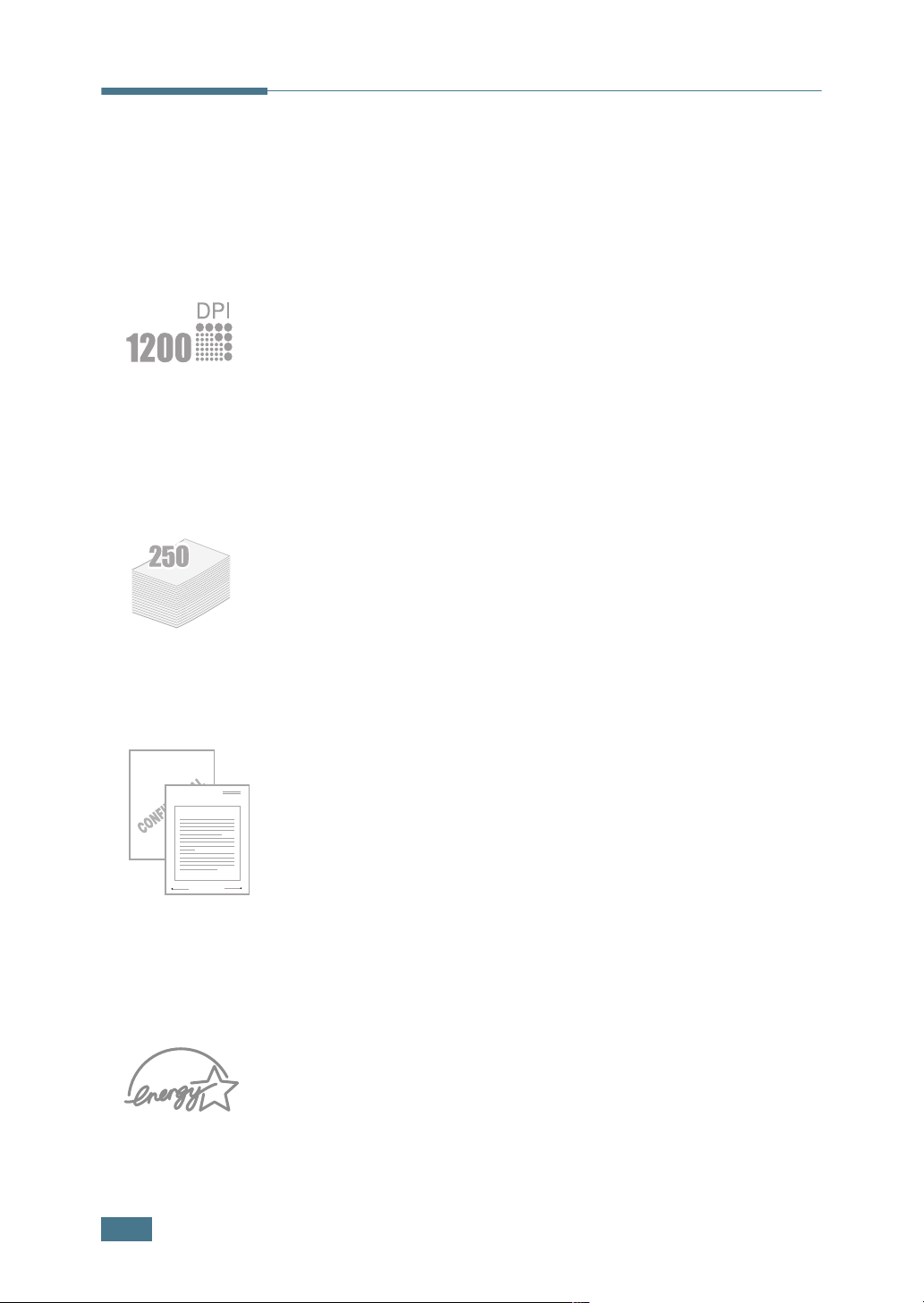
Funzioni speciali
La stampante dispone di funzioni speciali per migliorare la
qualità di stampa e fornire all’utente un vantaggio competitivo.
È possibile:
Eseguire stampe di ottima qualità a una velocità
sorprendente
Dear ABC
Regards
WORLD BEST
• Stampare a
1200 dpi
(punti per pollice). Vedere a
pagina 4.16.
• Stampare
16 pagine al minuto (formato A4)
17 pagine al minuto (formato Lettera)
,
.
Gestire la carta con flessibilità
•
Vassoio da 250 fogli standard
e un alimentatore manuale
da 1 foglio supportano carta di vari formati e tipi.
• Due vassoi di uscita; selezionare
superiore (facciata verso il basso)
uscita posteriore (facciata verso l’alto)
il vassoio di uscita
oppure
il vassoio di
per l’accesso più
comodo.
Creare documenti professionali
• È possibile personalizzare i documenti grazie alle
come ad esempio “Riservato”. Vedere a pagina 4.19.
• Stampare
poster
. Il testo e le immagini di ciascuna pagina del
documento vengono ingranditi e stampati sul numero indicato
di fogli. Dopo la stampa del documento, ritagliare i bordi
bianchi di ciascuna pagina. Attaccare assieme i fogli per
formare un poster. Vedere a pagina 4.14.
filigrane
1.
2
I
NTRODUZIONE
Risparmiare tempo e denaro
• Consente di utilizzare la modalità
consumare meno toner. Vedere a pagina 4.8.
• Consente di stampare più pagine su un solo foglio per
risparmiare carta (
Stampa N su 1
• Questa stampante è conforme alle direttive
il risparmio energetico.
Risparmio toner
per
). Vedere a pagina 4.12.
Energy Star
per
Page 16
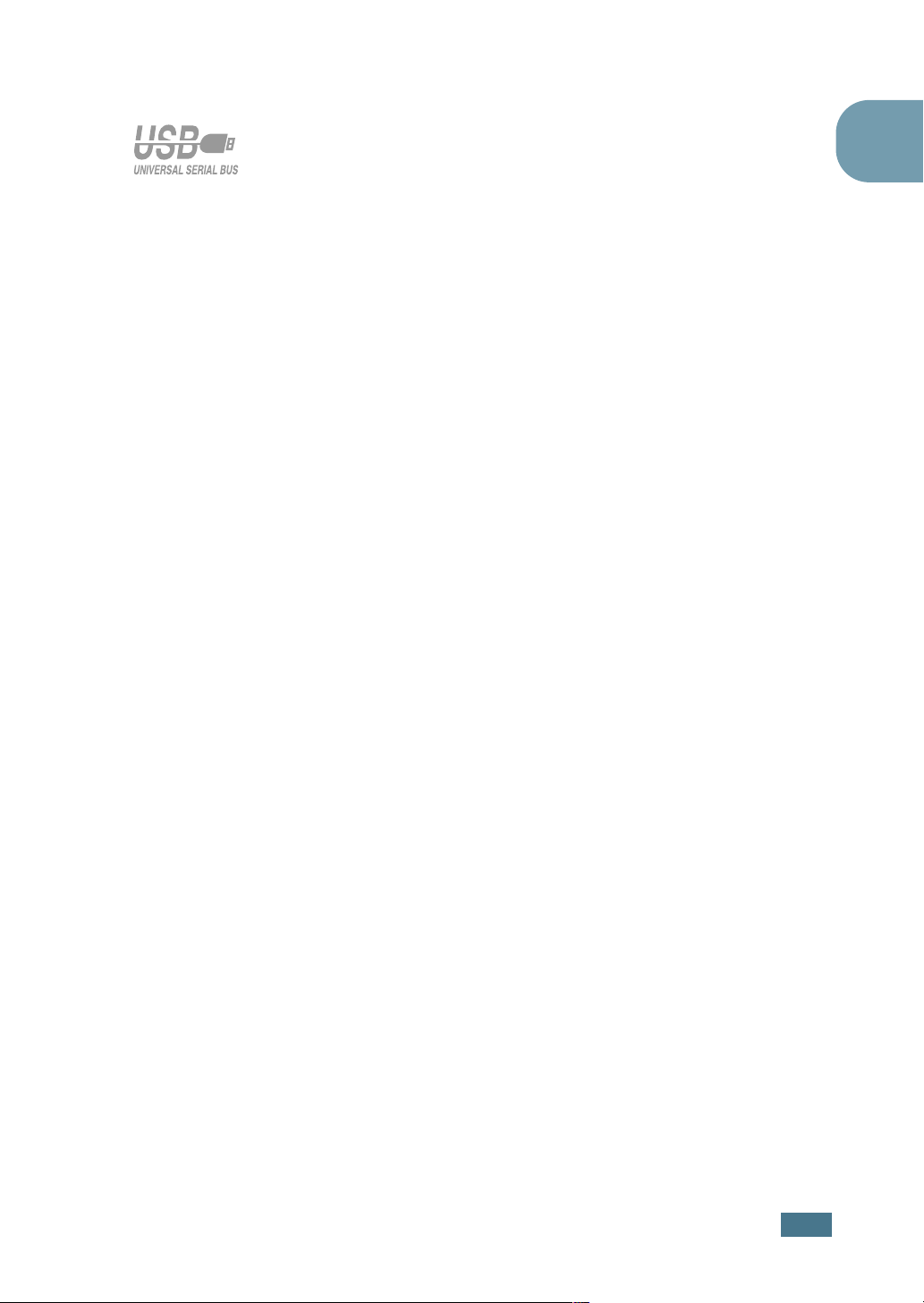
Stampare in ambienti diversi
• È possibile stampare in
2000/XP
• La stampante è compatibile con
• Questa macchina dispone di un’interfaccia
.
Windows 95/98/Me/NT 4.0/
Linux
.
parallela
e
USB
1
.
I
NTRODUZIONE
1.
3
Page 17
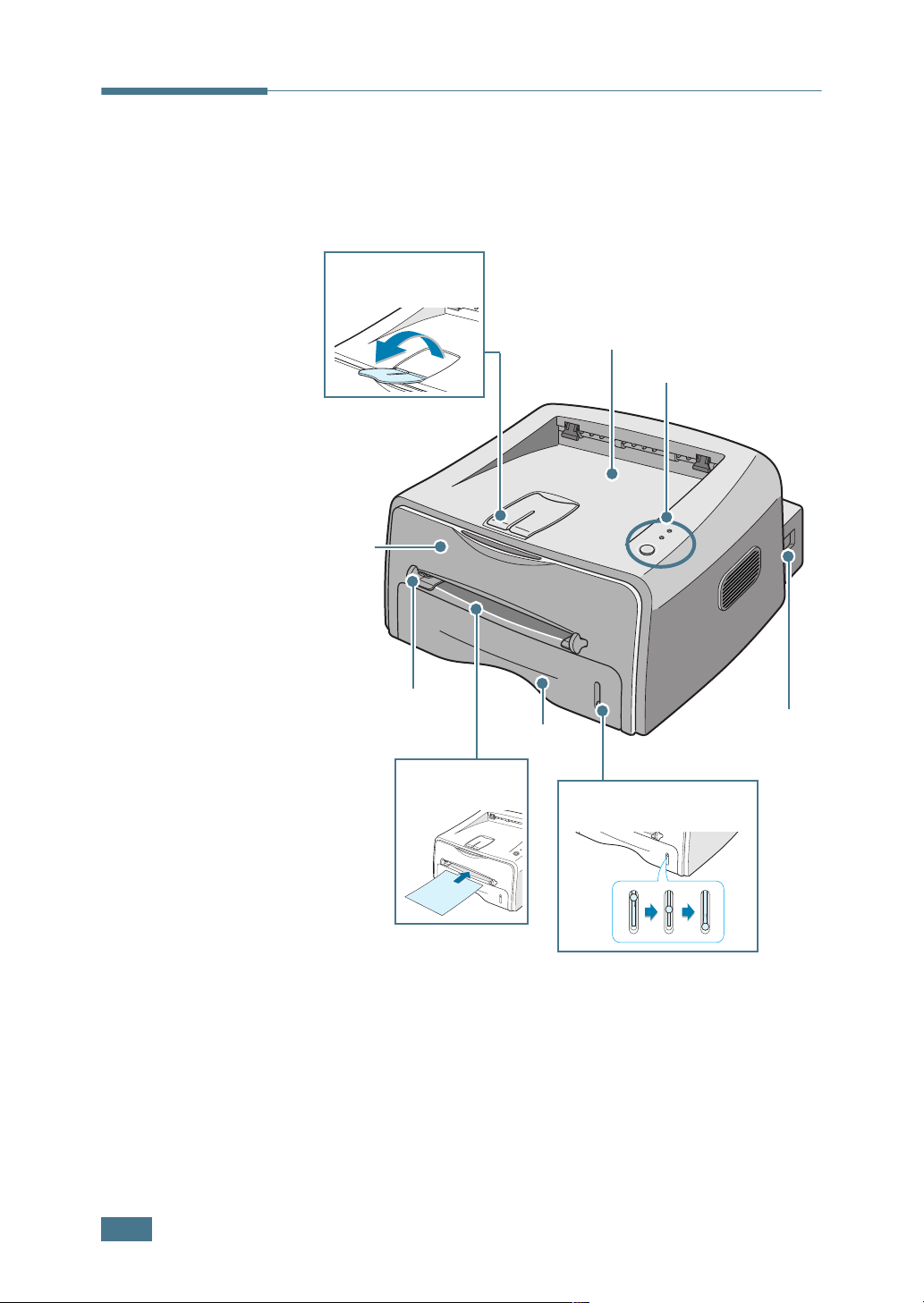
Componenti della stampante
Indicatore del livello
della carta
Vista anteriore
Supporto di
uscita
Vassoio di uscita superiore
(facciata verso il basso)
Pannello di controllo
Coperchio
anteriore
Guida alimentatore
manuale
Alimentatore
manuale
Vassoio
Interruttore di
alimentazione
1.
4
I
NTRODUZIONE
Page 18
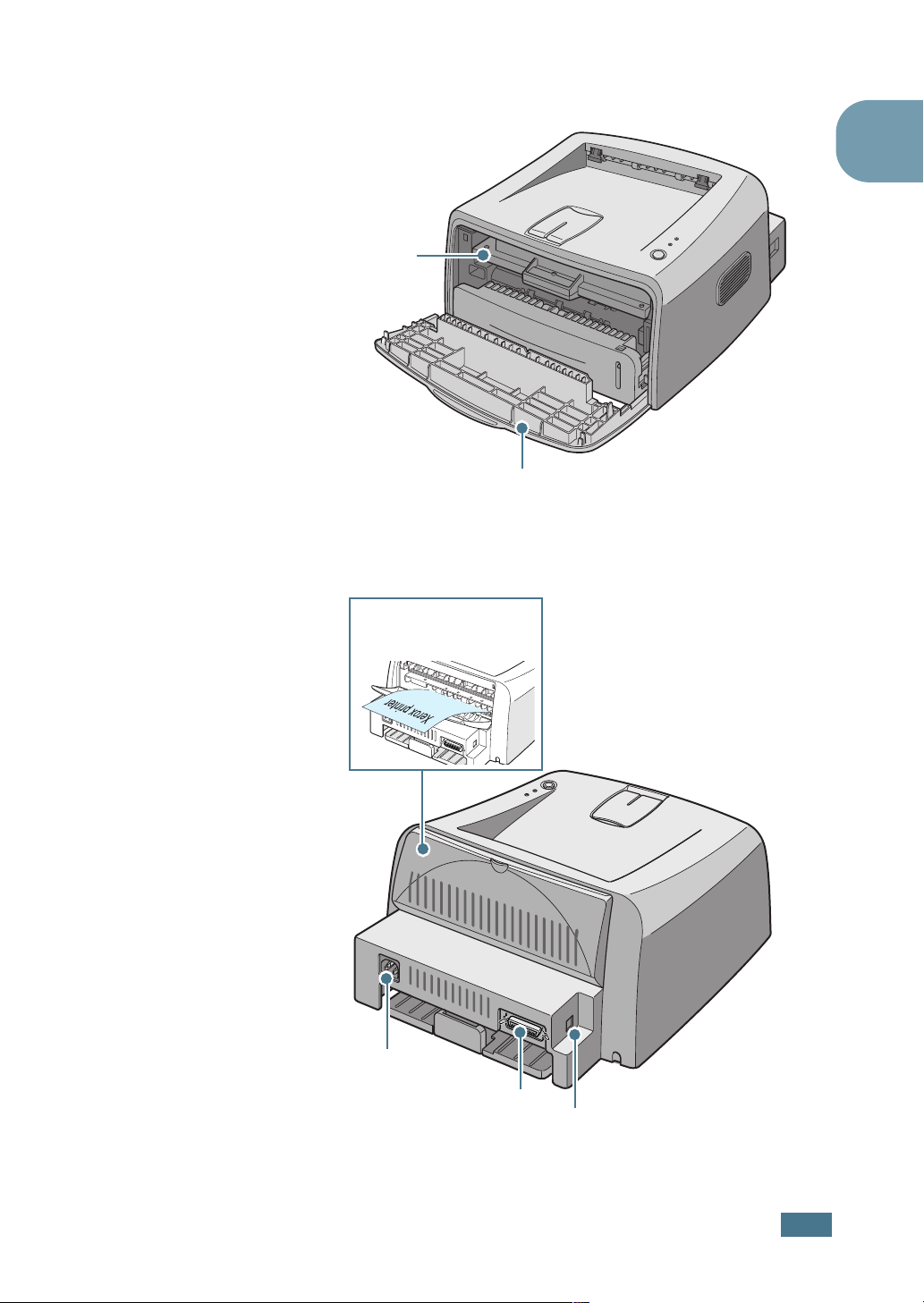
Vista interna
Cartuccia
del toner
Vista posteriore
1
Coperchio anteriore
Vassoio di uscita
posteriore
(facciata verso l’alto)
Presa per il cavo
elettrico
Porta parallela
Porta USB
I
NTRODUZIONE
1.
5
Page 19
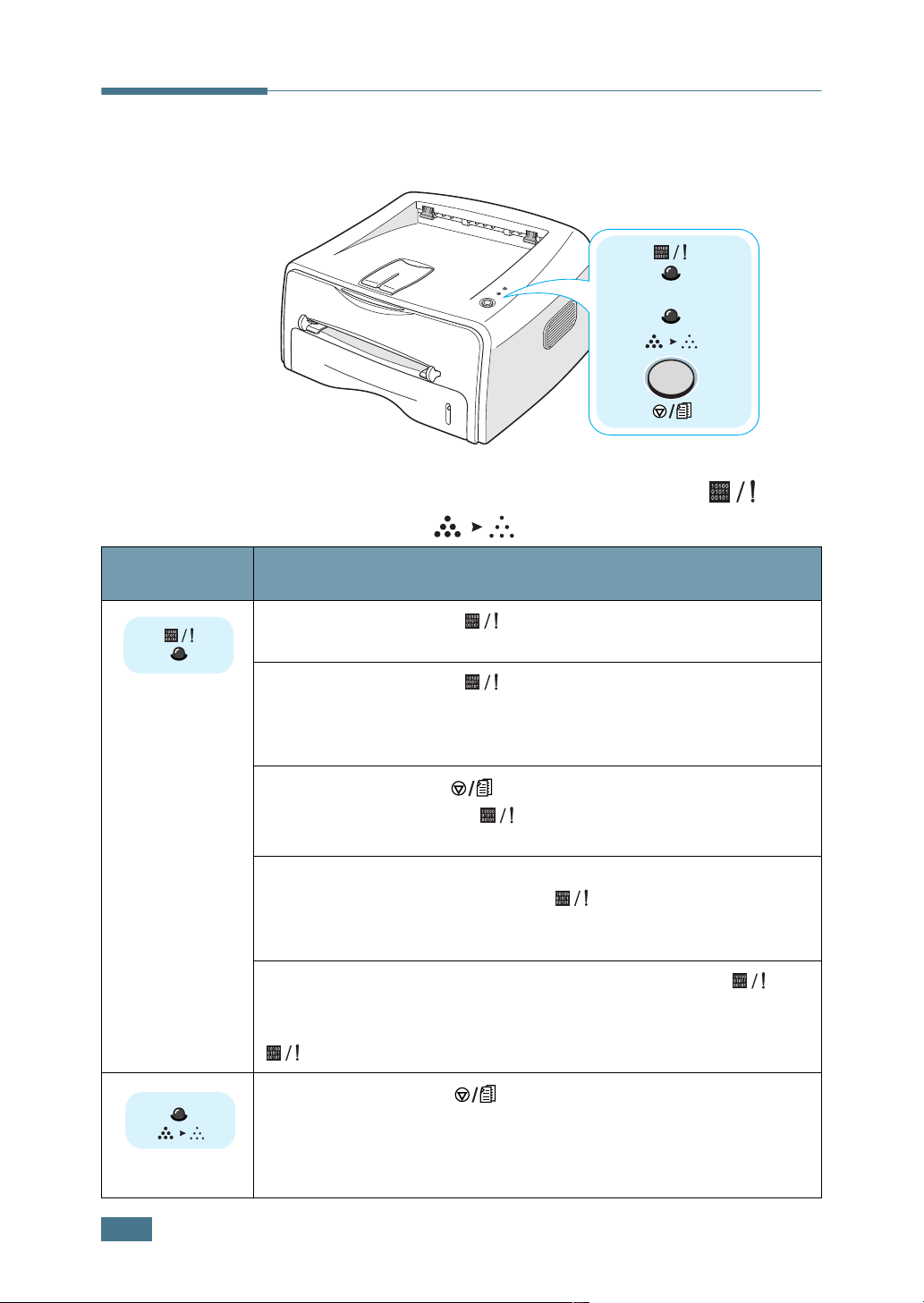
Descrizione del pannello di controllo
Indicatori luminosi On Line/Error( ) e
Toner Save( )
Indicatore
luminoso
Descrizione
Se l’indicatore luminoso si accende ed è di colore verde, la
stampante è pronta per la stampa.
Se l’indicatore luminoso si accende ed è di colore rosso, ci
sono dei problemi con la stampante, come ad esempio carta
inceppata, coperchio aperto o cartuccia del toner vuota. Vedere
“Messaggi di errore” a pagina 6.18.
Se si preme il pulsante mentre la stampante sta ricevendo dei
dati, l’indicatore luminoso
annullare la stampa.
Nella modalità Alimentazione manuale, se nell’alimentatore manuale
non c’è carta, l’indicatore luminoso lampeggia ed è di colore
rosso. Caricare carta nell’alimentatore manuale; l’indicatore
luminoso smette di lampeggiare.
Se la stampante sta ricevendo dati, l’indicatore luminoso
diventa verde e lampeggia lentamente.
Se la stampante sta stampando i dati ricevuti, l’indicatore luminoso
diventa verde e lampeggia rapidamente.
lampeggia ed è di colore rosso per
1.
6
I
NTRODUZIONE
Se si preme il pulsante nella modalità Pronta, questo
indicatore luminoso si accende e la modalità Risparmio toner si
attiva.
Premendo nuovamente questo pulsante, questo indicatore luminoso
si spegne e la modalità Risparmio toner si disattiva.
Page 20
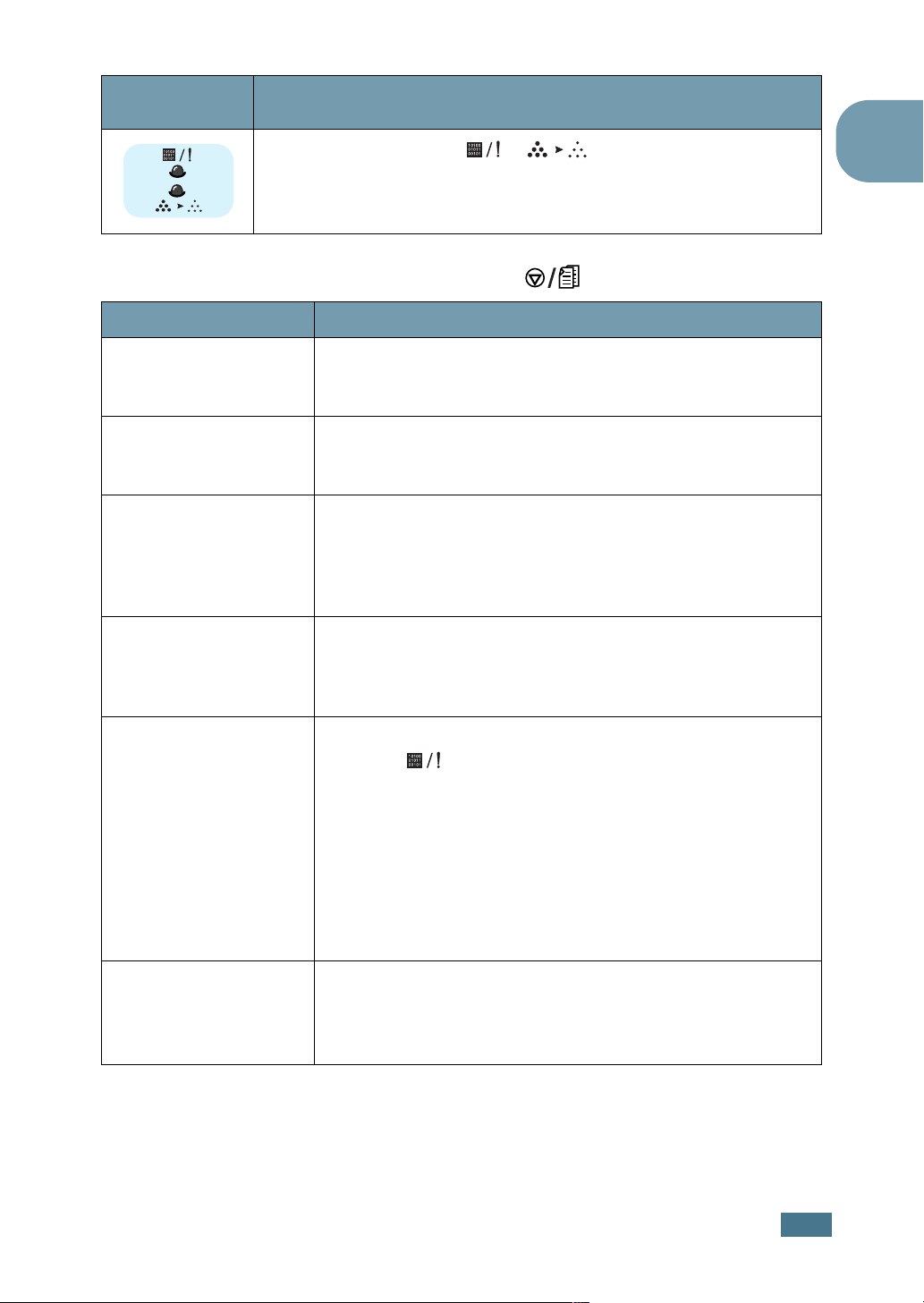
Indicatore
luminoso
Descrizione
Se gli indicatori luminosi e lampeggiano, significa che
il sistema ha qualche problema. Per risolvere il problema, vedere
“Messaggi di errore” a pagina 6.18.
Funzione Descrizione
Stampa di una
pagina di prova
Stampa della pagina
di configurazione
Alimentazione
manuale
Pulizia della parte
interna della
stampante
Pulsante Cancel( )
Nella modalità Pronta, premere e tenere premuto questo
pulsante per circa 2 secondi finché tutti gli indicatori
luminosi lampeggiano lentamente e rilasciare.
Nella modalità Pronta, premere e tenere premuto questo
pulsante per circa 6 secondi finché tutti gli indicatori
luminosi lampeggiano rapidamente e rilasciare.
Premere questo pulsante ogni volta che si carica un foglio di
carta nell’alimentatore manuale, quando si seleziona
Alimentazione manuale
uso. Per informazioni dettagliate, vedere “Uso
dell’alimentatore manuale” a pagina 3.8.
Nella modalità Pronta, premere e tenere premuto questo
pulsante per circa 10 secondi finché tutti gli indicatori
luminosi non si accendono e rilasciare. Quando la pulizia è
terminata, viene stampato un foglio di pulizia.
per
Origine
dall’applicazione in
1
Annullamento di un
lavoro di stampa
Attivazione e
disattivazione della
modalità Risparmio
toner
Premere questo pulsante durante la stampa. L’indicatore
luminoso lampeggia mentre il lavoro di stampa viene
cancellato dalla stampante e dal computer, quindi ritorna
sulla modalità Pronta. Questa operazione potrebbe
richiedere del tempo, in base alle dimensioni del lavoro di
stampa.
Nella modalità Alimentazione manuale, non è possibile
annullare il lavoro di stampa premendo questo pulsante. Per
informazioni dettagliate, vedere “Uso dell’alimentatore
manuale” a pagina 3.8.
Nella modalità Pronta, premere questo pulsante per attivare
o disattivare la modalità Risparmio toner.
Per informazioni dettagliate, vedere a pagina 4.8.
I
NTRODUZIONE
1.7
Page 21
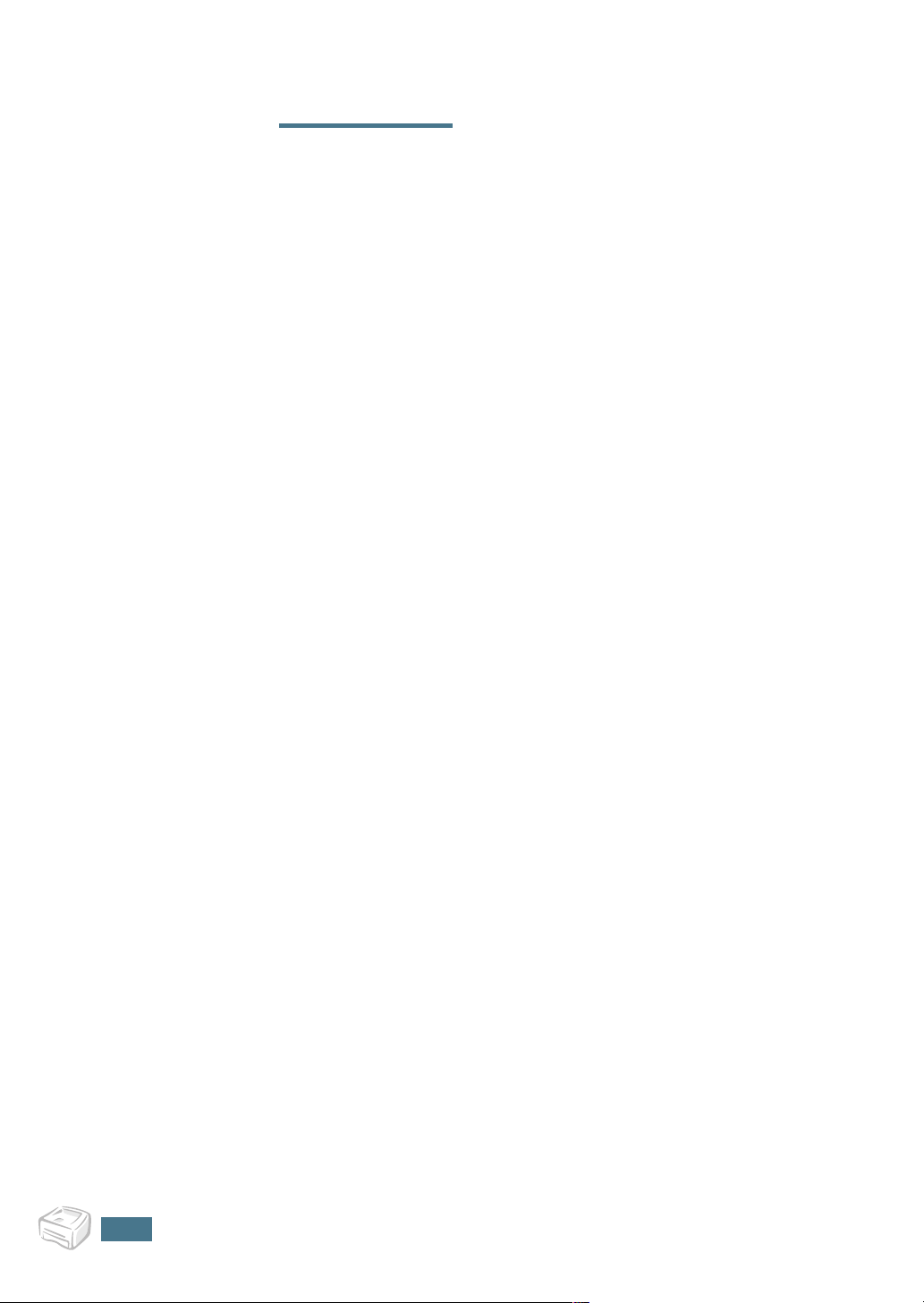
N
OTA
1.8
I
NTRODUZIONE
Page 22
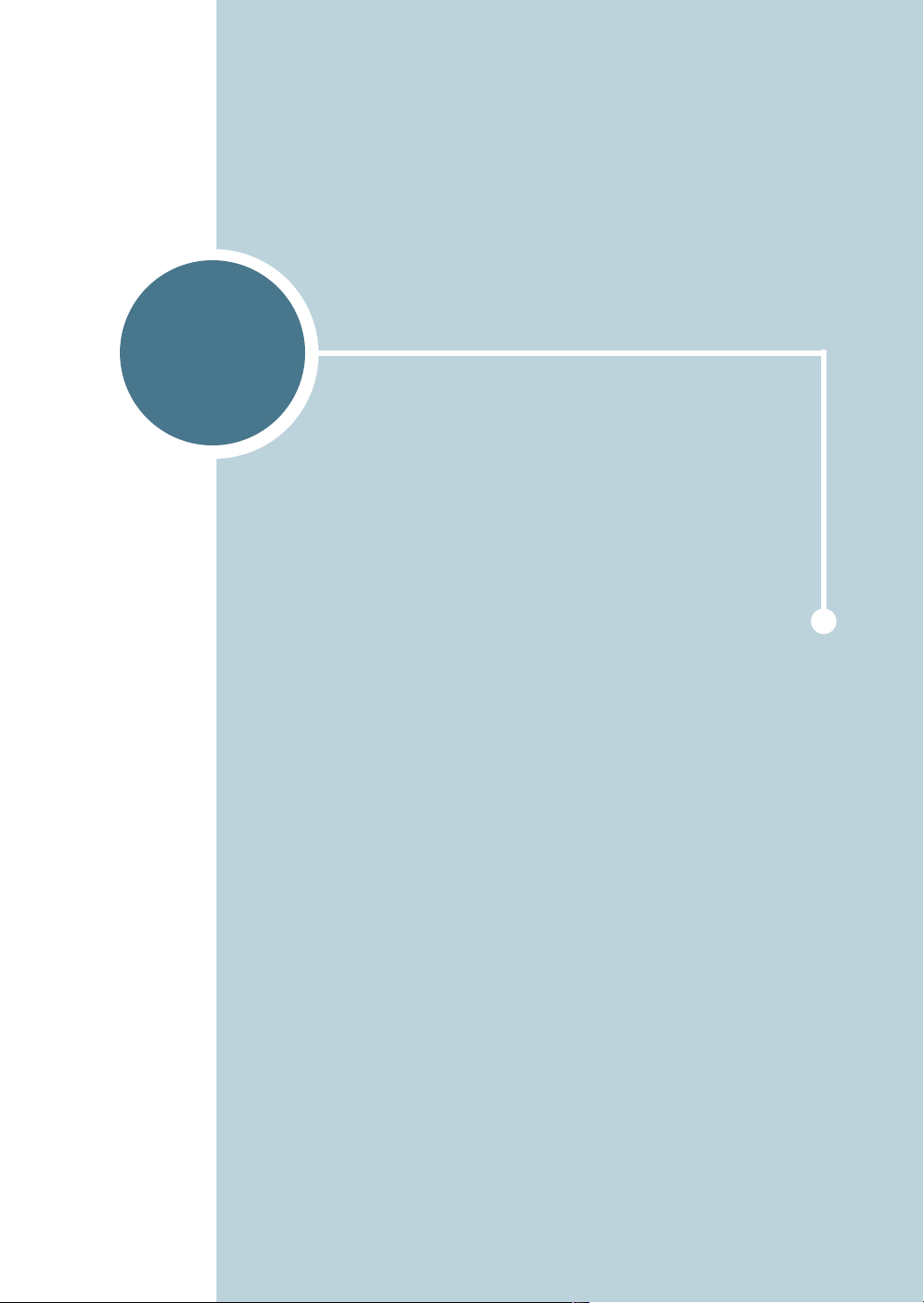
2
IMPOSTAZIONE DELLA
STAMPANTE
Questo capitolo fornisce informazioni dettagliate
sull’impostazione della stampante.
Questo capitolo tratta i seguenti argomenti:
• Rimozione dell’imballaggio
• Installazione della cartuccia del toner
• Caricamento della carta
• Collegamento di un cavo della stampante
• Accensione della stampante
• Stampa di una pagina di prova
• Installazione del software della stampante
Page 23
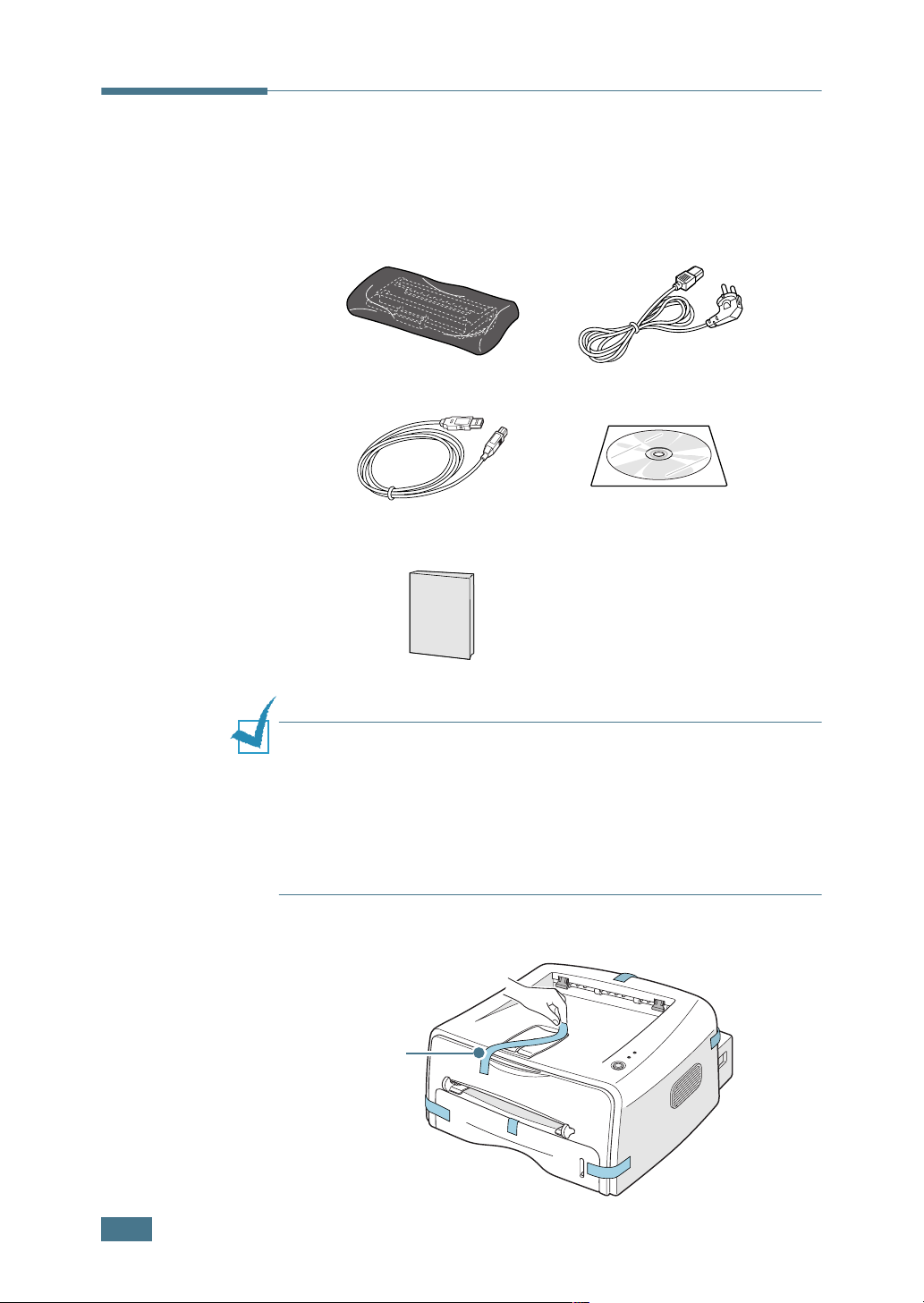
Rimozione dell’imballaggio
1
Rimuovere la stampante e tutti gli accessori dalla scatola di
imballaggio. Assicurarsi che la confezione della stampante
contenga i seguenti elementi:
Cartuccia del toner Cavo di alimentazione
cavo USB CD-ROM
Guida di installazione
Note:
• Se alcuni elementi risultano mancanti o danneggiati, comunicarlo
immediatamente al rivenditore.
• I componenti possono differire in base al paese di
acquisto.
• Il CD-ROM contiene il driver della stampante, la Guida dell’utente
e il programma Adobe Acrobat Reader.
2
Rimuovere con cautela il nastro adesivo dalla stampante.
Nastro
2.2
I
MPOSTAZIONE DELLA STAMPANTE
Page 24
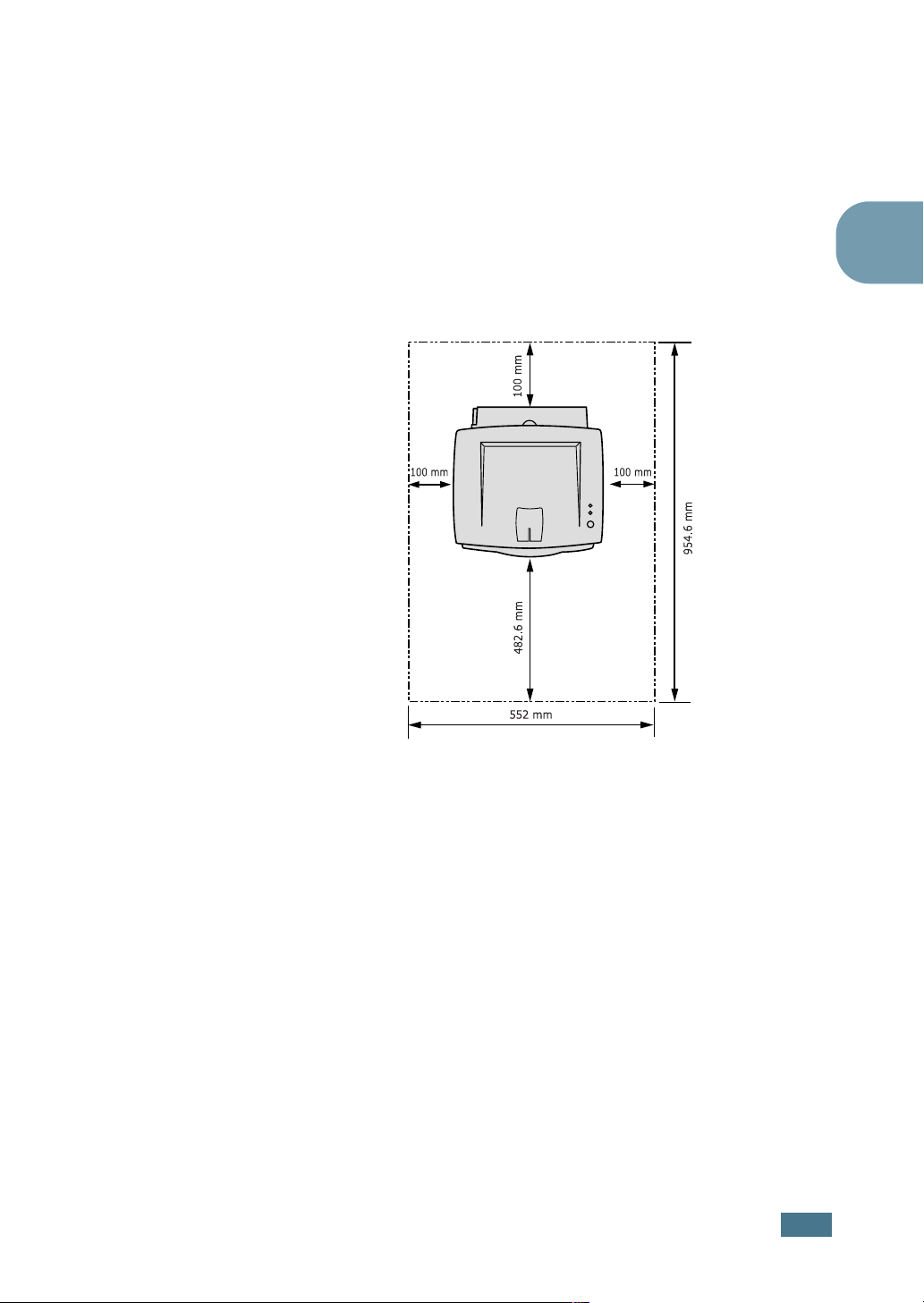
Spazio libero
Selezione di un’ubicazione
Scegliere una superficie piana e stabile, con uno spazio
adeguato per la circolazione dell’area. Lasciare spazio in più per
aprire i coperchi e il vassoio. L’area dovrebbe essere ben
ventilata e lontana dalla luce solare diretta o dalle fonti di calore,
freddo e umidità. Per informazioni sullo spazio da lasciare,
vedere l’immagine seguente. Non collocare la stampante vicino
al bordo del tavolo.
2
• Fronte: 482,6 mm (spazio sufficiente tale da consentire
la rimozione del vassoio)
• Retro: 100 mm (spazio sufficiente da consentire
l’apertura del vassoio esterno posteriore)
• Destra: 100 mm (spazio sufficiente per la ventilazione)
• Sinistra: 100 mm
I
MPOSTAZIONE DELLA STAMPANTE
2.3
Page 25
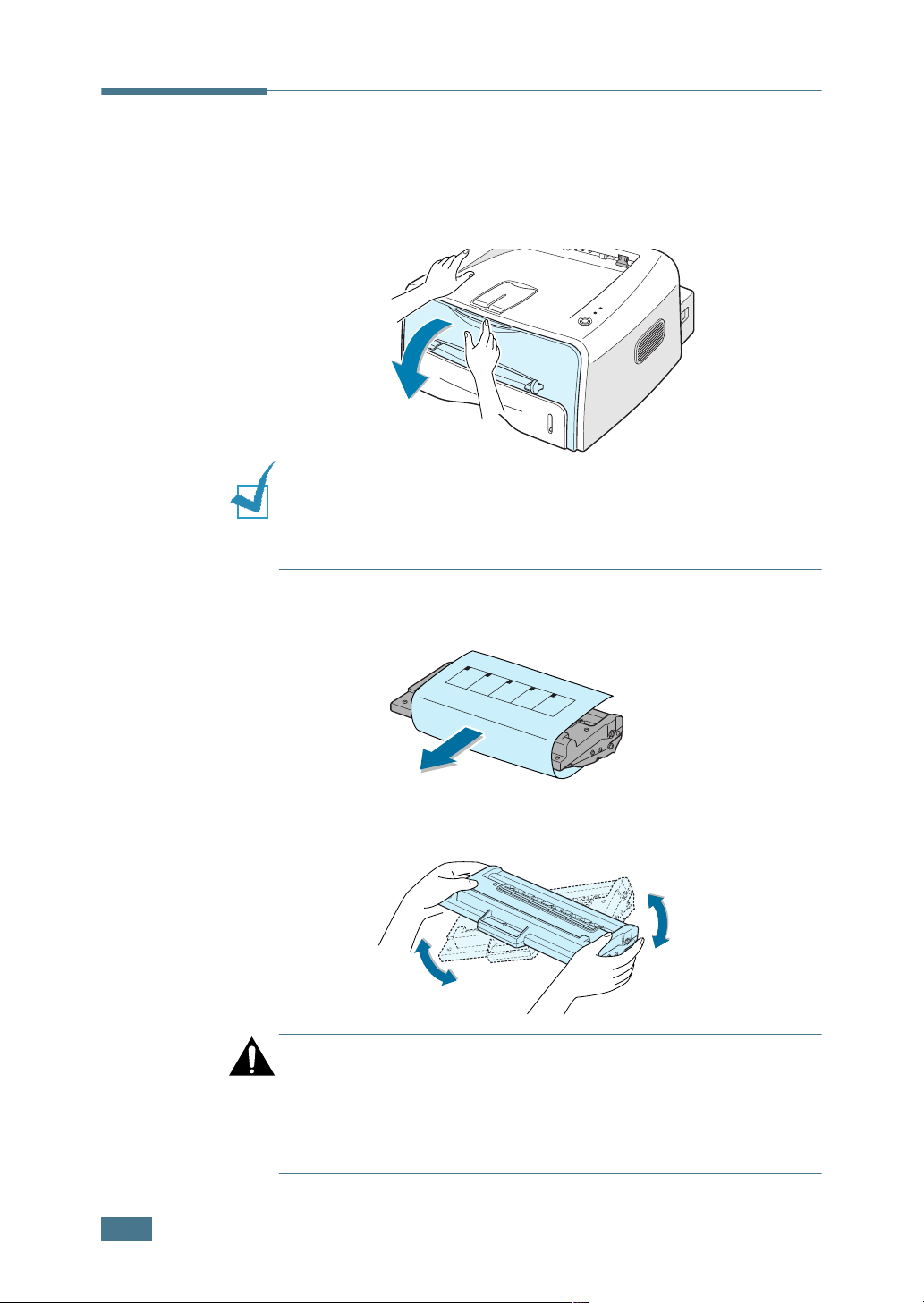
Installazione della cartuccia del toner
1
Afferrare il coperchio anteriore e tirarlo verso di sé per
aprirlo.
Nota: poiché la stampante è molto leggera potrebbe spostarsi
durante le operazioni di apertura/chiusura del vassoio oppure di
installazione/rimozione della cartuccia del toner. Eseguire queste
operazioni con la massima cautela.
2
Estrarre la cartuccia del toner dal sacchetto e rimuovere la
carta che la ricopre.
2.4
3
Scuotere con delicatezza la cartuccia per distribuire
uniformemente il toner al suo interno.
ATTENZIONE:
• Per evitare danni alla cartuccia del toner, non esporla alla luce
per periodi di tempo prolungati. Coprirla con un pezzo di carta,
se la si lascia esposta per più di alcuni minuti.
• Se ci si sporca i vestiti di toner, pulirli con un panno asciutto e
lavarli in acqua fredda. L’acqua calda fissa il toner nei tessuti.
I
MPOSTAZIONE DELLA STAMPANTE
Page 26
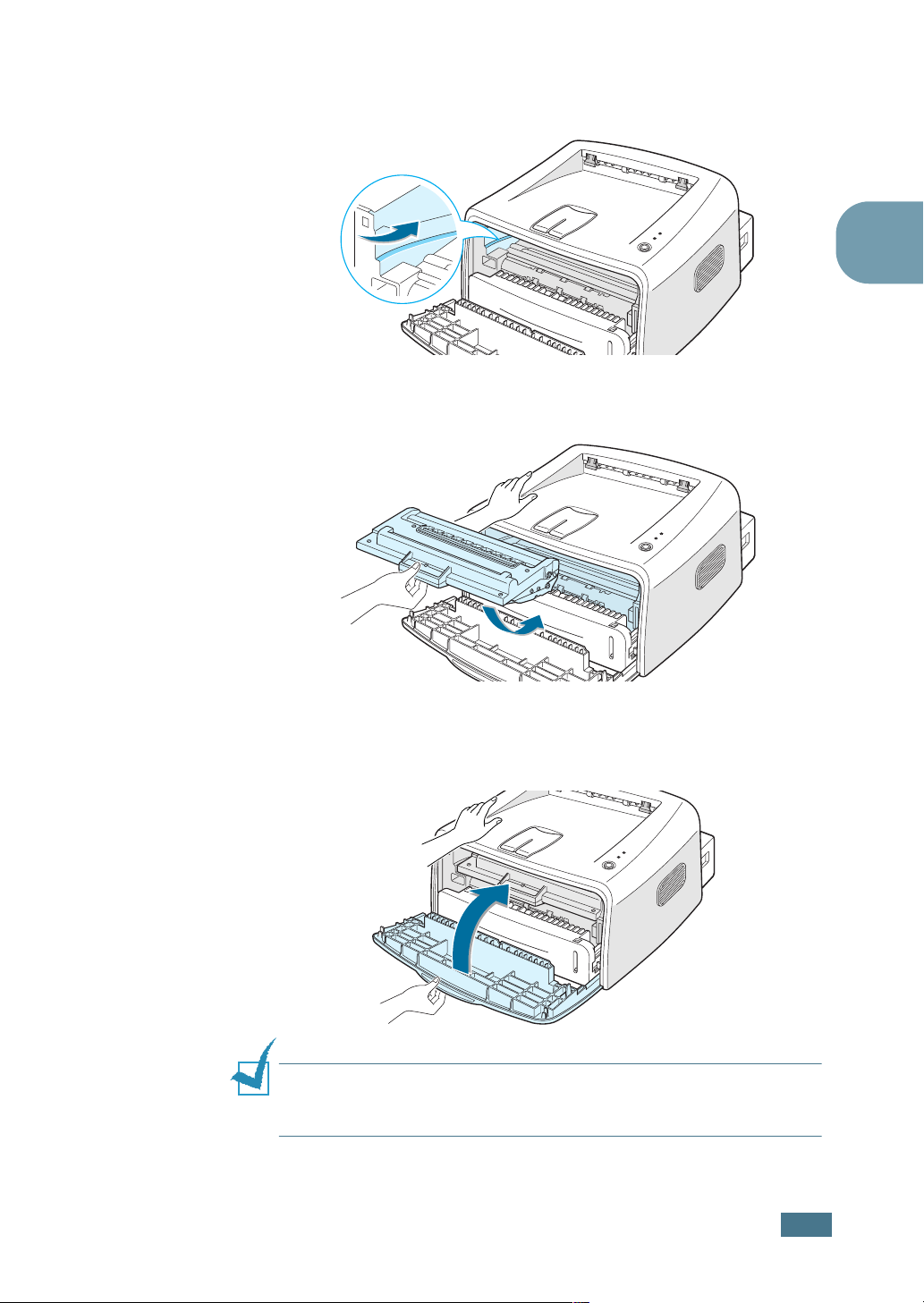
4
Individuare gli alloggiamenti delle cartucce all’interno della
stampante, uno su ciascun lato.
5
Afferrare la maniglia e inserire completamente la cartuccia
nella stampante fino a farla scattare in posizione.
2
6
Chiudere il coperchio anteriore. Assicurarsi che il coperchio
sia chiuso saldamente. Se non è chiuso saldamente
la stampa si possono verificare degli errori di stampa.
Nota: quando si stampa testo con circa il 5 % di copertura della
pagina, la durata approssimativa della cartuccia del toner è di circa
3 000 pagine.
I
MPOSTAZIONE DELLA STAMPANTE
, durante
2.5
Page 27
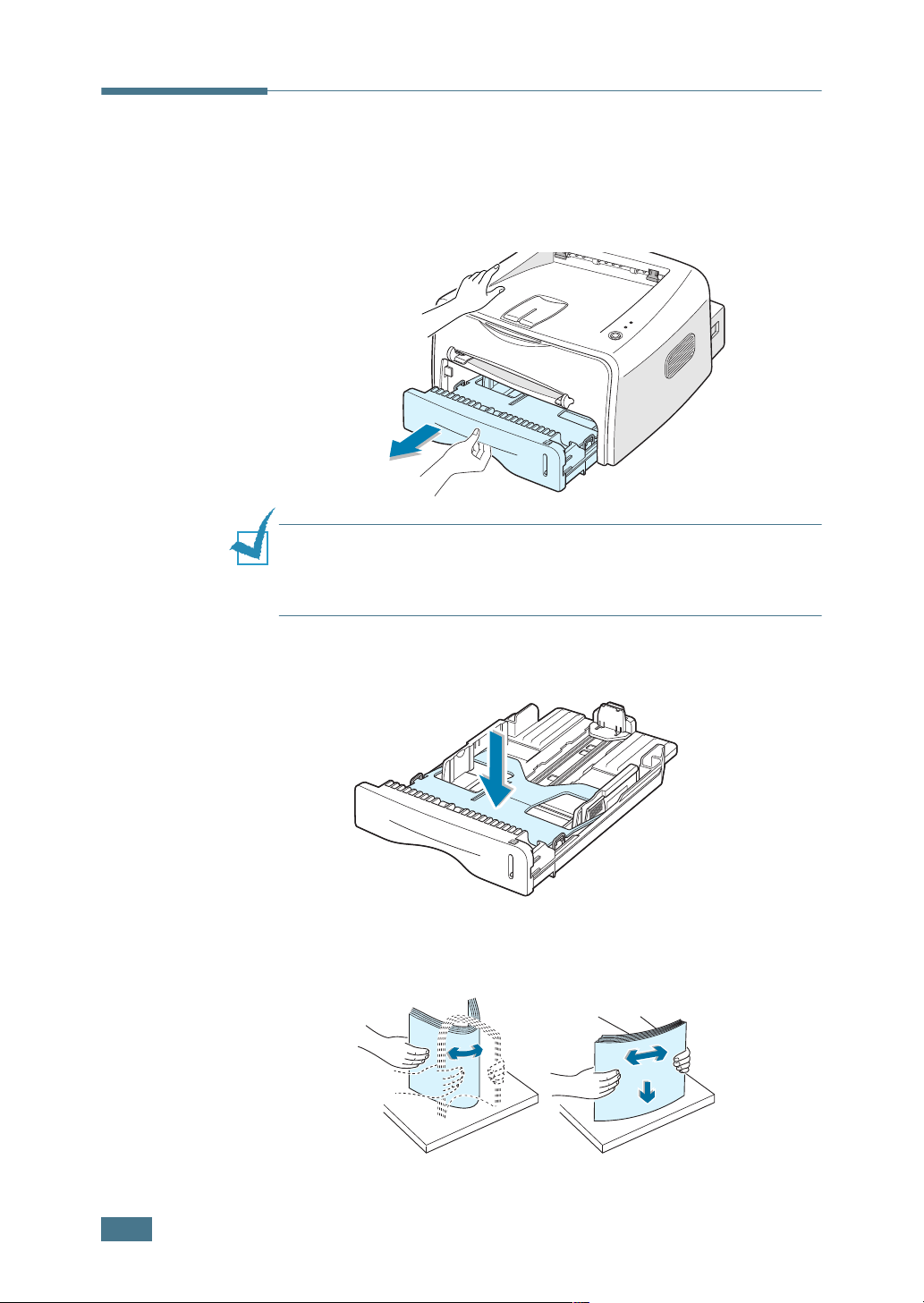
Caricamento della carta
È possibile caricare circa 250 fogli di carta nel vassoio.
1
Estrarre il vassoio dalla stampante.
Nota: poiché la stampante è molto leggera potrebbe spostarsi
durante le operazioni di apertura/chiusura del vassoio oppure di
installazione/rimozione della cartuccia del toner. Eseguire queste
operazioni con la massima cautela.
2
Premere la piastra a pressione finché non si blocca al
proprio posto.
3
Preparare una risma di carta da caricare piegandola o
spiegandola a ventaglio avanti e indietro. Allineare i bordi
su una superficie piana.
2.6
I
MPOSTAZIONE DELLA STAMPANTE
Page 28
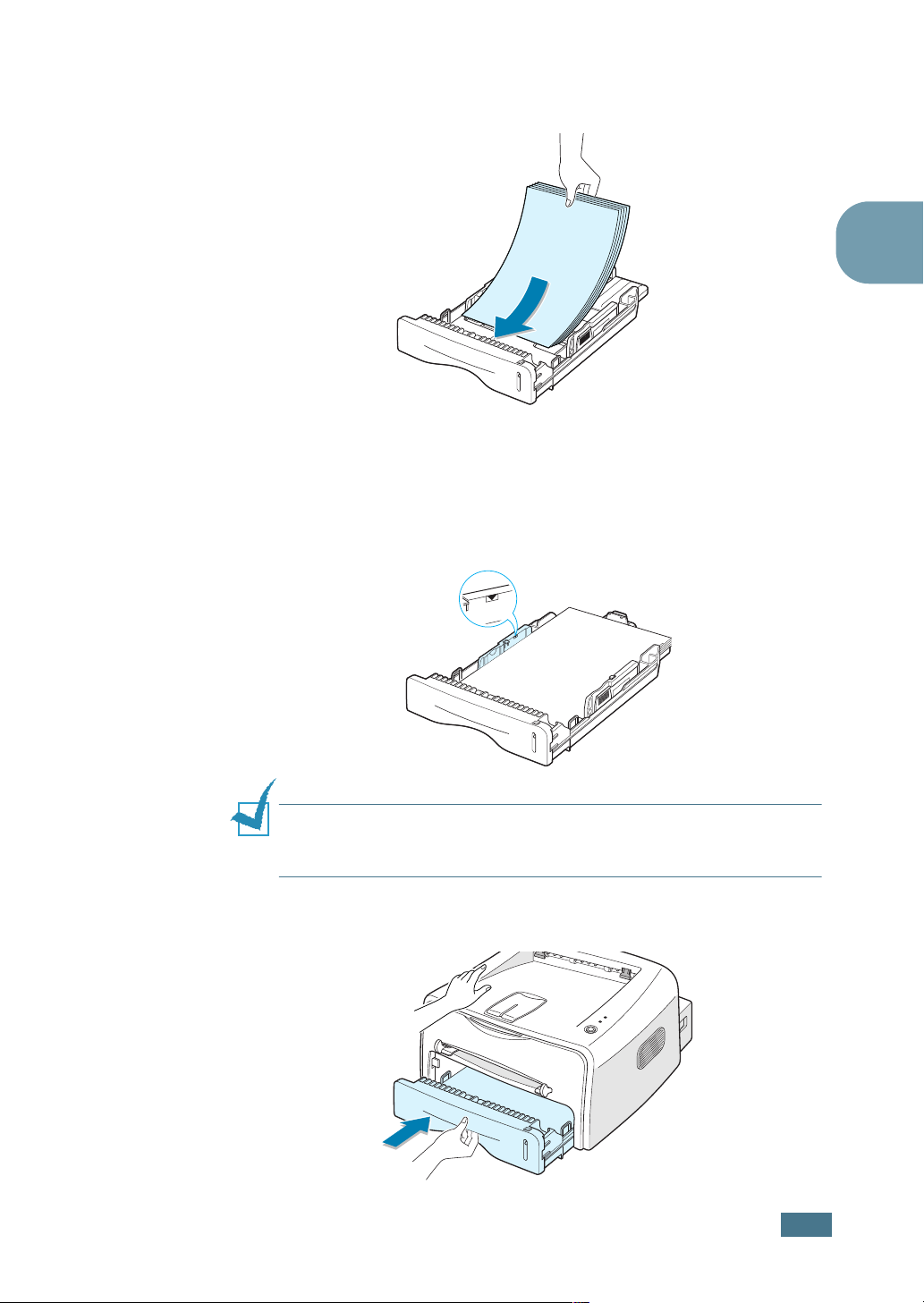
4
Caricare la carta con il lato di stampa rivolto verso il
basso.
Assicurarsi che tutti e quattro gli angoli siano appoggiati in
piano nel vassoio.
5
Prestare attenzione al segno del limite della carta sul lato
interno sinistro del vassoio. La carta in eccesso potrebbe
causare inceppamenti.
2
Nota: se si desidera cambiare il formato della carta nel vassoio,
vedere “Cambiamento del formato della carta nel vassoio” a
pagina 2.8.
6
Fare rientrare il vassoio nella stampante.
I
MPOSTAZIONE DELLA STAMPANTE
2.7
Page 29
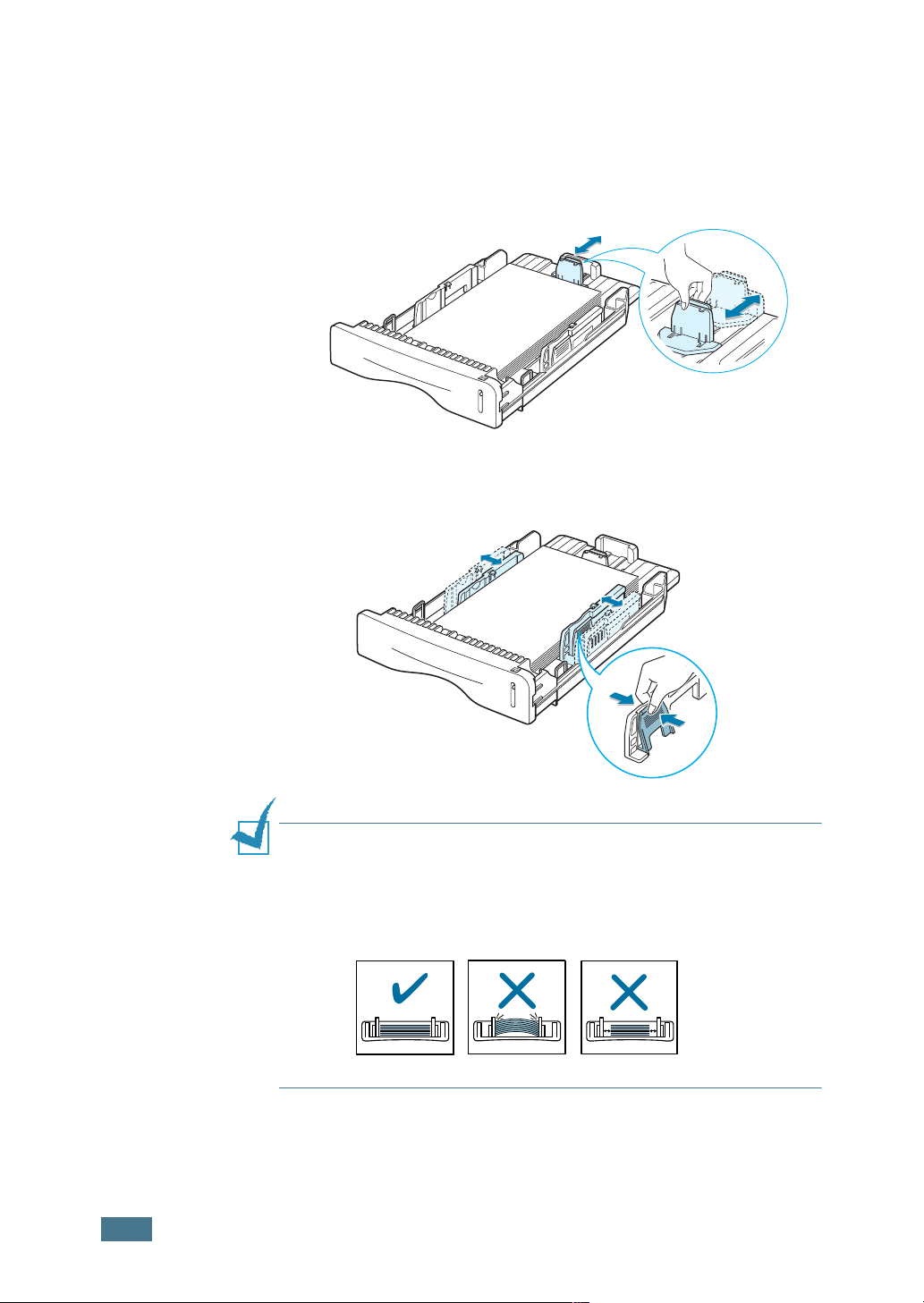
Cambiamento del formato della carta nel vassoio
1
Stringere la guida posteriore come mostrato qui di seguito e
regolarla in base alla lunghezza della carta.
2
Stringere la guida laterale come mostrato e farla scorrere
verso sinistra, premendola contro la carta.
2.8
Note:
• Non spingere troppo la guida larghezza, altrimenti il materiale
potrebbe deformarsi.
• Se non si regola la guida larghezza, potrebbero verificarsi
inceppamenti della carta.
I
MPOSTAZIONE DELLA STAMPANTE
Page 30
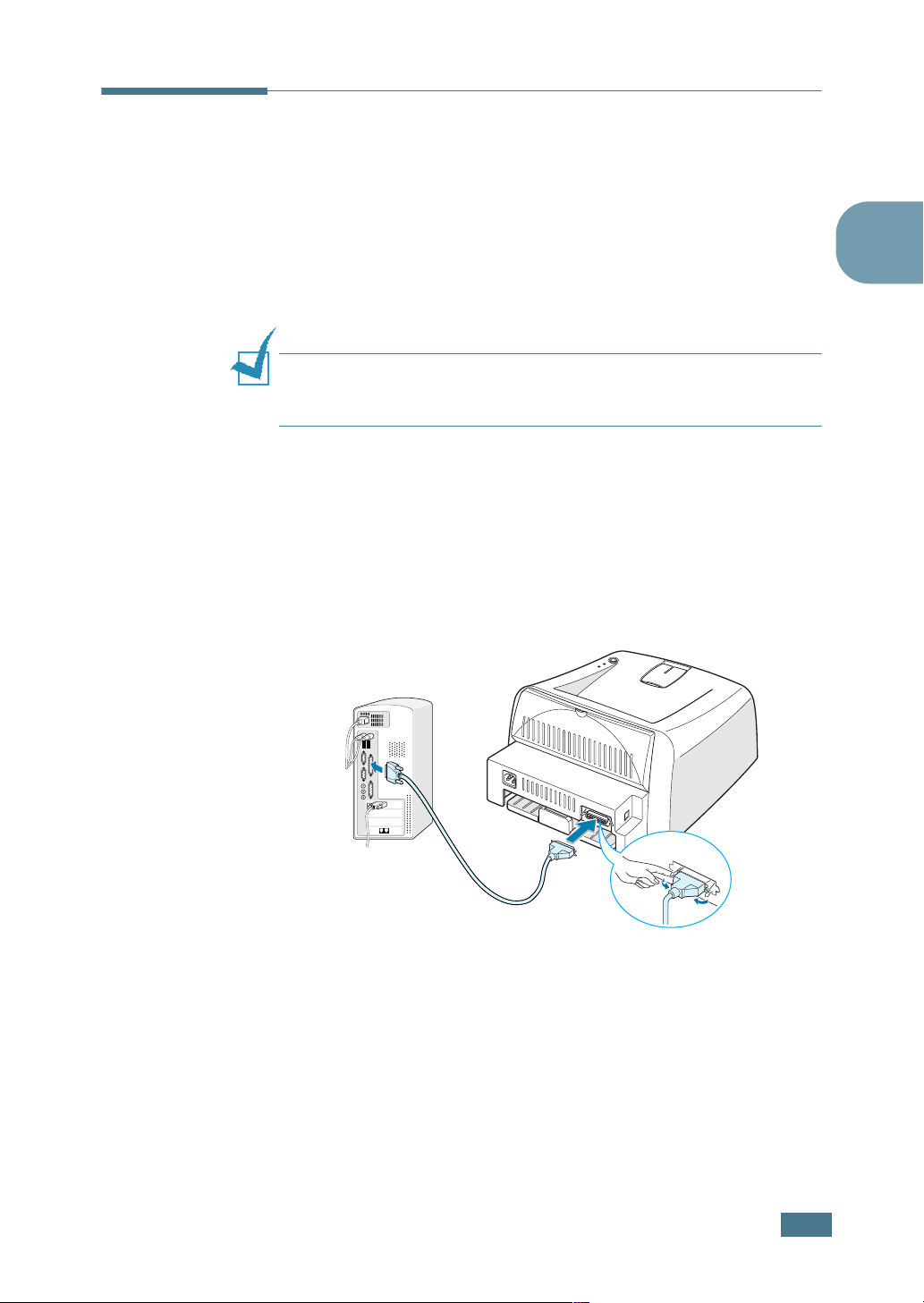
Collegamento di un cavo della stampante
Per stampare dal computer è necessario collegare la stampante
al computer con un cavo di interfaccia parallelo oppure un cavo
USB (Universal Serial Bus, bus seriale universale).
Uso di un cavo parallelo
Nota: per collegare la stampante alla porta parallela del computer
è necessario un cavo parallelo omologato. È necessario acquistare
un cavo conforme allo standard IEEE1284.
1
Assicurarsi che la stampante e il computer siano spenti.
2
Collegare il cavo parallelo della stampante nel connettore
posto sul retro della stampante.
Spingere verso il basso le clip metalliche in modo che si
inseriscano nelle tacche poste sulla spina del cavo.
2
Alla porta parallela
del computer
3
Collegare l’altra estremità del cavo alla porta di interfaccia
parallela nel computer e stringere le viti.
Per ulteriori informazioni, consultare la Guida dell’utente del
computer.
I
MPOSTAZIONE DELLA STAMPANTE
2.9
Page 31

Uso di un cavo USB
Nota: per il collegamento della stampante alla porta USB del
computer è necessario un cavo USB omologato.
1
Assicurarsi che la stampante e il computer siano spenti.
2
Collegare il cavo USB della stampante nel connettore posto
sul retro dell’apparecchio.
Alla porta USB del computer
3
Collegare l’altra estremità del cavo alla porta USB del
computer.
Per ulteriori informazioni, consultare la Guida dell’utente del
computer.
Note:
• Se si utilizza un cavo USB, è necessario eseguire il sistema
operativo Windows 98/Me/2000/XP.
• In Windows 98/Me, se si desidera stampare utilizzando
l’interfaccia USB, è necessario installare il driver USB per
aggiungere la porta USB. Vedere a pagina 2.17.
• In Windows 2000/XP, se si desidera stampare utilizzando
l’interfaccia USB, è necessario installare il driver della
stampante. Vedere a pagina 2.15.
2.10
I
MPOSTAZIONE DELLA STAMPANTE
Page 32

Accensione della stampante
1
Collegare il cavo di alimentazione alla presa sul retro della
stampante.
2
Collegare l’altra estremità a una presa CA dotata di messa a
terra e accendere la stampante usando l’interruttore di
alimentazione.
Alla presa CA
Attenzione:
• L’area di fusione sul retro della stampante, all’interno
dell’apparecchio, si scalda all’accensione. Fare attenzione a non
bruciarsi accedendo a quest’area.
• Non smontare la stampante quando è accesa. Si potrebbe
ricevere una scossa elettrica.
2
I
MPOSTAZIONE DELLA STAMPANTE
2.11
Page 33

Stampa di una pagina di prova
Stampare una pagina di prova o di configurazione per accertarsi
che la stampante stia funzionando correttamente.
1
Tenere premuto il pulsante per circa 2 secondi per
stampare una pagina di prova.
OPPURE
Tenere premuto il pulsante per circa 6 secondi per
stampare una pagina di configurazione.
2.12
2
La pagina di prova o la pagina di configurazione mostrano la
configurazione corrente della stampante.
XEROX
Personal Laser Printer
Great Performance
Great Value
Pagina di prova Pagina di configurazione
I
MPOSTAZIONE DELLA STAMPANTE
Xerox Phaser 3130
Page 34

Installazione del software della stampante
Il CD-ROM in dotazione contiene il software di stampa per
Windows e Linux; la Guida dell’utente in linea e Acrobat Reader
per visualizzare la Guida dell’utente.
Se si stampa da Windows
È possibile installare il seguente software della stampante
usando il CD-ROM.
• Utilizzare il driver di stampa per Windows per sfruttare al
massimo le funzioni offerte dalla stampante. Vedere a
pagina 2.15.
• Driver USB per aggiungere la porta USB a Windows 98/Me.
Prima è necessario installare il driver USB per il collegamento
USB a Windows 98/Me. In Windows 2000/XP, è disponibile la
porta USB, che evita di dover installare il driver USB. Per
installare il software della stampante, vedere a pagina 2.15.
• Pannello di controllo remoto per le applicazioni DOS. Per
informazioni sull’installazione del pannello di controllo remoto
e la stampa da applicazioni DOS, andare a “Stampa dalle
applicazioni DOS” a pagina 7.12.
2
Se si stampa in Linux
Per informazioni sull’installazione del driver Linux, andare a “Uso
della stampante in Linux” a pagina 7.2.
I
MPOSTAZIONE DELLA STAMPANTE
2.13
Page 35

Funzioni del driver della stampante
I driver della stampante supporta le seguenti funzioni standard:
• Selezione dell’origine della carta
• Formato della carta, orientamento e tipo di supporto
• Numero di copie
La tabella seguente illustra una panoramica generale delle
funzioni supportate dai driver delle stampanti.
Driver di stampa
Funzione
Win9x/Me Win2000/XP NT4.0
Risparmio toner S S S
Opzione qualità di stampa S S S
Stampa di poster S S S
Più pagine per facciata (N su 1) S S S
Adattamento alla pagina S S S
Stampa in scala S S S
Filigrana S S S
Overlay S S S
2.14
I
MPOSTAZIONE DELLA STAMPANTE
Page 36

Installazione del software della stampante in Windows
Requisiti di sistema
Verificare quanto segue:
• Nel PC devono essere installati almeno 32 MB (Windows
2
9x/Me), 64 MB (Windows 2000/NT), 128 MB (Windows XP)
di RAM.
• Nel PC devono essere disponibili almeno 200 MB di spazio su
disco.
• Prima di iniziare l’installazione è necessario chiudere tutte le
applicazioni.
• Windows 95, Windows 98, Windows Me, Windows NT 4.0,
Windows 2000 o Windows XP.
• Almeno Internet Explorer 5.0.
Installazione del software della stampante
1
a
s
h
e
P
r
3
x
1
o
r
3
e
0
X
Inserire il CD-ROM nella relativa unità. L’installazione
inizierà automaticamente.
Se l’unità CD-ROM non si attiva automaticamente:
Selezionare Esegui dal menu Start e digitare
x:\cdsetup.exe nella casella Apri (dove x è la lettera
dell’unità CD-ROM), quindi fare clic su OK.
Nota: se durante la procedura di installazione viene visualizzata la
finestra di dialogo Nuovo componente hardware individuato,
fare clic su nell’angolo superiore destro della finestra o fare clic
su Annulla.
2
Quando viene visualizzata la finestra di selezione della
lingua, selezionare la lingua appropriata.
I
MPOSTAZIONE DELLA STAMPANTE
2.15
Page 37

3
Fare clic su Installare il driver della stampante.
4
Viene visualizzata la finestra di dialogo Benvenuti. Fare clic
su Avanti.
5
Per completare l’installazione, seguire le istruzioni
visualizzate sullo schermo.
2.16
Reistallazione del software della stampante
La reinstallazione si rende necessaria in caso di errore durante
l’installazione.
1
Dal menu Start, selezionare Programmi.
2
Selezionare Xerox Phaser 3130 PCL 6 e quindi
Manutenzione del driver Xerox Phaser 3130 PCL 6.
3
Viene visualizzata la finestra Manutenzione del driver Xerox
Phaser 3130 PCL 6. Fare clic su Ripristina e quindi su
Avanti.
4
Al termine della procedura di reinstallazione, fare clic
su Fine.
I
MPOSTAZIONE DELLA STAMPANTE
Page 38

Rimozione del software della stampante
1
Dal menu Start, selezionare Programmi.
2
Selezionare Xerox Phaser 3130 PCL 6 e quindi
Manutenzione del driver Xerox Phaser 3130 PCL 6.
3
Viene visualizzata la finestra Manutenzione del driver Xerox
Phaser 3130 PCL 6. Selezionare Rimuovi e fare quindi clic
su Avanti.
4
Quando viene richiesta la conferma della selezione, fare clic
su OK.
Il driver della stampante Xerox Phaser 3130 PCL 6 e tutti i
suoi componenti vengono rimossi dal computer.
5
Al termine della rimozione, fare clic su Fine.
Installazione del driver USB in Windows 98/Me
1
Collegare la stampante al computer utilizzando il cavo USB
e accendere gli apparecchi. Per informazioni dettagliate,
vedere a pagina 2.10.
2
2
Viene visualizzata la finestra Installazione guidata
Nuovo hardware. Fare clic su Avanti.
3
Inserire il CD-ROM nella relativa unità e selezionare Cerca
il miglior driver per la periferica, quindi fare clic
su Avanti.
4
Selezionare Unità CD-ROM, fare clic su Sfoglia e scegliere
x:\USB (dove x è la lettera dell’unità CD-ROM). Fare clic
su Avanti.
I
MPOSTAZIONE DELLA STAMPANTE
2.17
Page 39

5
Fare clic su Avanti. Viene installato il driver USB.
6
Al termine dell’installazione, fare clic su Fine.
7
Quando viene visualizzata la finestra di selezione della
lingua, selezionare la lingua appropriata.
Nota: se il software della stampante è già stato installato, questa
schermata non appare.
8
Per completare l’installazione del software della stampante,
seguire le istruzioni visualizzate sullo schermo. Per ulteriori
informazioni, vedere a pagina 2.15.
Note:
• Se si desidera usare la stampante con il cavo parallelo,
rimuovere il cavo USB e collegare il cavo parallelo. Reinstallare
quindi il driver della stampante.
• Se la stampante non funziona correttamente, reinstallare il
driver della stampante.
2.18
I
MPOSTAZIONE DELLA STAMPANTE
Page 40

3
Uso dei materiali di stampa
In questo capitolo vengono descritti i tipi di carta utilizzabili
con questa stampante e come caricare correttamente la
carta nel vassoio per ottenere la migliore qualità di stampa
possibile.
Questo capitolo tratta i seguenti argomenti:
• Scelta della carta e di altri materiali
• Selezione della posizione di uscita
• Caricamento della carta
• Stampa su buste
• Stampa su etichette
• Stampa su lucidi
• Stampa su cartoncini o materiali di formato
personalizzato
• Stampa su carta prestampata
Page 41

Scelta della carta e di altri materiali
È possibile stampare su molti materiali diversi, quali carta
normale, buste, etichette, lucidi e così via. Vedere “Specifiche
della carta” a pagina 7.22. Per ottenere le migliori stampe
possibili, utilizzare solo carta per fotocopiatrici di alta qualità.
Nella scelta dei materiali di stampa, prendere in considerazione
quanto segue:
• Risultato desiderato: la carta scelta deve essere adeguata
al progetto.
• Formato: si può utilizzare qualsiasi tipo di formato che rientri
nelle guide regolabili dell’alimentatore carta.
• Peso: la stampante supporta carta dei seguenti pesi:
• Carta per scrivere da 60~90 g/m
• Carta per scrivere da 60~163 g/m
2
per il vassoio
2
per l’alimentatore
manuale
• Luminosità: alcuni tipi di carta sono più chiari di altri e quindi
producono immagini più nitide e vive.
• Ruvidità: la ruvidità della carta incide sulla nitidezza della
stampa.
ATTENZIONE: l’uso di un materiale non conforme alle specifiche
elencate potrebbe causare problemi. Gli eventuali interventi di
assistenza dovuti a tale causa non sono coperti dal contratto di
garanzia.
3.2
USO
DEI MATERIALI DI STAMPA
Page 42

Formati e capacità
Formato
Carta normale
Lettera (216 x 279 mm)
Legale USA (216 x 356 mm)
Executive (184 x 254 mm)
Folio (216 x 329 mm)
A4 (210 x 297 mm)
B5 (182 x 257 mm)
A5 (148 x 210 mm)
A6 (105 x 148 mm)
b
Buste
No. 10 (104 x 240 mm)
Monarch (980 x 190 mm)
C5 (162 x 229 mm)
DL (110 x 220 mm)
B5 (176 x 250 mm)
C6 (114 x 162 mm)
Origine/Capacità input
Vassoio
250
250
250
250
250
250
250
250
-
-
-
-
-
-
Alimentatore
manuale
1
1
1
1
1
1
1
1
1
1
1
1
1
1
a
3
Etichette
Lettera (216 x 279 mm)
A4 (210 x 297 mm)
Lucidi
Lettera (216 x 279 mm)
A4 (210 x 297 mm)
Cartoncini
a. In base allo spessore della carta, la capacità massima potrebbe risultare ridotta.
b. Se la carta tende a incepparsi, inserire un foglio alla volta attraverso l’alimentatore
manuale.
b
-
-
b
-
-
b
-1
1
1
1
1
USO
DEI MATERIALI DI STAMPA
3.3
Page 43

Informazioni sulla carta e i materiali speciali
Quando si seleziona o carica carta, buste o altri materiali
speciali, tenere presenti le seguenti indicazioni:
• Tentare di stampare su carta umida, piegata, spiegazzata, o
consumata può provocare l’inceppamento della carta e una
stampa di bassa qualità.
• Utilizzare solo fogli singoli. Non è possibile utilizzare i moduli
continui.
• Per ottenere la migliore qualità di stampa, utilizzare solo carta
di alta qualità, per fotocopiatrici.
• Non utilizzare carta già stampata o che è stata già inserita in
una fotocopiatrice.
• Non utilizzare carta su cui sono presenti, ad esempio, linguette
o graffette.
• Non caricare l’alimentatore durante la stampa e non
sovraccaricarlo mai. Potrebbero verificarsi degli inceppamenti.
• Evitare di utilizzare carta con lettere in rilievo, perforazioni o
trame che risulti troppo liscia o troppo ruvida.
• La carta colorata deve essere della stessa alta qualità della
carta bianca per fotocopie. I pigmenti devono sopportare
la temperatura di fusione della stampante (205 °C) per
0,1 secondi senza deteriorarsi. Non utilizzare carta con una
patina colorata aggiunta dopo la sua produzione.
• I moduli prestampati devono essere stampati con inchiostro
non infiammabile e resistente al calore che non si sciolgono,
vaporizzano o rilasciano emissioni pericolose quando
sottoposti alla temperatura di fusione della stampante di circa
205 °C per 0,1 secondi.
• Conservare le risme di carta nell’apposito imballaggio, fino a
quando non giunge il momento di utilizzarle. Collocare le
scatole su supporti o scaffali, non sul pavimento.
• Non collocare oggetti pesanti sopra alla carta, sia essa
imballata o meno.
• Tenere al riparo da umidità, dalla luce diretta del sole o altre
condizioni che potrebbero farla spiegazzare o arricciare.
3.4
USO
DEI MATERIALI DI STAMPA
Page 44

Selezione della posizione di uscita
La stampante dispone di due posizioni di uscita: il vassoio di
uscita posteriore e il vassoio di uscita superiore.
❷ Vassoio di uscita superiore ❷Vassoio di uscita posteriore
Per utilizzare il vassoio di uscita superiore, assicurarsi che quello
posteriore sia chiuso. Per utilizzare il vassoio di uscita
posteriore, aprirlo.
Note:
• Se la carta in uscita dal vassoio di uscita superiore presenta dei
problemi, come un’eccessiva arricciatura, provare a stampare
dal vassoio di uscita posteriore.
• Per evitare inceppamenti, non aprire o chiudere il vassoio di
uscita posteriore mentre la stampante è in funzione.
3
Stampa sul vassoio di uscita superiore
(facciata verso il basso)
Il vassoio di uscita superiore raccoglie i fogli con la facciata verso
il basso, nell’ordine corretto. Il vassoio di uscita superiore va
utilizzato per la maggior parte dei lavori di stampa.
Note: Se si stampano molte pagine continuamente, la superficie
del cassetto di uscita potrebbe surriscaldarsi. Non toccare la
superficie: in particolare, assicurarsi che nessun bambino possa
entrarvi a contatto.
USO
DEI MATERIALI DI STAMPA
3.5
Page 45

Stampa sul vassoio di uscita posteriore
(facciata verso l’alto)
Se aperto, la stampante stampa sempre sul vassoio di uscita
posteriore. La carta esce dalla stampante con la facciata verso
l’alto e ogni volta che un foglio di carta esce esso cade dalla
stampante.
Stampando dall’alimentatore manuale sul vassoio di uscita
posteriore si fornisce un percorso carta diretto. Aprendo il
vassoio di uscita posteriore si potrebbe migliorare la qualità di
uscita dei seguenti supporti:
• Buste
• Etichetta
• Lucidi
Per aprire il vassoio di uscita posteriore:
1
Aprire lo sportello posteriore tirandolo verso il basso. Il
coperchio funge da vassoio di uscita.
Note: fare attenzione quando si apre il coperchio posteriore.
L’interno della stampante è ancora caldo.
3.6
USO
DEI MATERIALI DI STAMPA
Page 46

2
Se non si desidera impilare le pagine stampate sul vassoio
di uscita posteriore, chiudere il vassoio. Le pagine vengono
impilate nel vassoio di uscita superiore.
Caricamento della carta
Un corretto caricamento della carta evita inceppamenti e
assicura una stampa senza problemi. Non rimuovere il vassoio
durante un lavoro di stampa. Ciò potrebbe causare un
inceppamento. Per informazioni sui formati della carta e le
capacità di ciascun vassoio, vedere “Formati e capacità” a
pagina 3.3.
3
La barra del livello della carta posta sul lato anteriore del vassoio
della carta mostra la quantità di carta rimasta nel vassoio.
Quando il vassoio si svuota, l’indicatore della barra si abbassa.
Vassoio vuotoVassoio pieno
Uso del vassoio
Il vassoio può contenere 250 fogli. Per informazioni sui formati
della carta e le capacità di ciascun vassoio, vedere “Formati e
capacità” a pagina 3.3.
Caricare una risma di carta nel vassoio e stampare. Per
informazioni sul caricamento della carta nel vassoio, vedere
“Caricamento della carta” a pagina 2.6.
USO
DEI MATERIALI DI STAMPA
3.7
Page 47

Uso dell’alimentatore manuale
Se si seleziona Alimentazione manuale nell’opzione Origine,
è possibile caricare manualmente la carta nell’alimentatore
manuale. Il caricamento manuale della carta può risultare utile
per controllare la qualità di stampa di ciascuna pagina.
Se si nota un inceppamento della carta nel vassoio, caricare un
foglio di carta alla volta nell’alimentatore manuale.
1
Caricare il materiale di stampa nell’alimentatore manuale
con il lato di stampa rivolto verso l’alto.
Sistemare la guida della carta contro il materiale di stampa
senza piegare la carta.
3.8
2
3
4
5
USO
DEI MATERIALI DI STAMPA
Quando si stampa un documento, è necessario selezionare
Alimentazione manuale come Origine dall’applicazione
software e quindi selezionare il formato e il tipo di carta
corretti. Per ulteriori informazioni, vedere a pagina 4.6.
Premere il pulsante per attivare l’alimentazione.
Ha inizio la stampa.
Se si stanno stampando più pagine, caricare il foglio di carta
successivo dopo che è stata stampata la prima pagina e
premere il pulsante .
Se necessario, ripetere questo passo per ogni pagina da
stampare.
Page 48

Nella modalità Alimentazione manuale, non è possibile annullare
il lavoro di stampa premendo il pulsante .
Per annullare un lavoro di stampa nella modalità Alimentazione
manuale, procedere come riportato di seguito:
1
Spegnere la stampante.
2
Fare doppio clic sull’icona nella parte inferiore destra
della finestra.
Fare doppio clic su questa icona
per visualizzare la coda dei
lavori di stampa.
3
Selezionare un lavoro da annullare.
4
Per Windows 9x/Me, selezionare Annulla stampa dal menu
Documento.
Per Windows NT/2000/XP, selezionare Annulla dal menu
Documento.
3
5
Quando i lavori vengono rimossi dall’elenco, accendere la
stampante.
USO
DEI MATERIALI DI STAMPA
3.9
Page 49

Stampa su buste
Indicazioni
• Utilizzare solo buste consigliate per le stampanti laser. Prima
di caricare le buste nell’alimentatore manuale, assicurarsi che
non siano danneggiate o incollate le une alle altre.
• Non inserire buste affrancate.
• Non utilizzare mai buste con fermagli, molle, finestre,
rivestimenti o autoadesivi. Queste buste potrebbero
danneggiare seriamente la stampante.
1
Aprire il vassoio di uscita posteriore. Caricare le buste
nell’alimentatore manuale con il lembo rivolto verso il
basso.
L’area del francobollo si trova sul lato sinistro e l’estremità
della busta con l’area del francobollo viene introdotta
per prima.
3.10
2
USO
DEI MATERIALI DI STAMPA
Regolare la guida sul bordo della risma di buste.
Page 50

3
Quando si stampa su buste, è necessario selezionare
Alimentazione manuale come Origine dall’applicazione
software e quindi selezionare il formato e il tipo di carta
corretti. Per ulteriori informazioni, vedere a pagina 4.6.
4
Premere il pulsante per attivare l’alimentazione.
Nota: fare attenzione quando si apre il coperchio posteriore.
L’interno della stampante è ancora caldo.
5
Ha inizio la stampa. Chiudere il vassoio di uscita posteriore.
3
USO
DEI MATERIALI DI STAMPA
3.11
Page 51

Stampa su etichette
Indicazioni
• Utilizzare solo etichette consigliate per le stampanti laser.
• Verificare che il materiale adesivo delle etichette sia in
grado di tollerare la temperatura di fusione di 200 °C per
0,1 secondi.
• Assicurarsi che fra le etichette non vi sia materiale adesivo
esposto. Le aree esposte potrebbero causare il distaccamento
delle etichette durante la stampa e provocare inceppamenti.
Il materiale adesivo esposto potrebbe inoltre danneggiare i
componenti della stampante.
• Non inserire un foglio di etichette nella stampante per più di
una volta. La parte adesiva è studiata per un solo passaggio
nella stampante.
• Non utilizzare etichette che si stanno staccando dal foglio o
che sono arricciate, che presentano bolle o che sono
comunque danneggiate.
1
Aprire il vassoio di uscita posteriore. Caricare le etichette
nell’alimentatore manuale con il lato di stampa rivolto
verso l’alto.
3.12
2
USO
DEI MATERIALI DI STAMPA
Regolare la guida in base alla larghezza delle etichette.
Page 52

3
Quando si stampa su etichette, è necessario selezionare
Alimentazione manuale come Origine dall’applicazione
software e quindi selezionare il formato e il tipo di carta
corretti. Per ulteriori informazioni, vedere a pagina 4.6.
Nota: fare attenzione quando si apre il coperchio posteriore.
L’interno della stampante è ancora caldo.
4
Premere il pulsante per attivare l’alimentazione. Ha
inizio la stampa. Chiudere il vassoio di uscita posteriore.
Nota: per evitare che le etichette si attacchino le une alle altre,
man mano che vengono stampate, non lasciare impilati i fogli di
etichette.
Stampa su lucidi
3
Indicazioni
• Utilizzare solo lucidi consigliati per le stampanti laser.
• Assicurarsi che i lucidi non siano piegati, spiegazzati o
abbiano bordi stracciati.
• Afferrare i lucidi per i bordi ed evitare di toccare il lato di
stampa. Il sebo delle dita che si deposita sul lucido può
causare problemi di qualità di stampa.
• Fare attenzione a non graffiare o lasciare impronte sul lato di
stampa.
1
Aprire il vassoio di uscita posteriore. Caricare i lucidi
nell’alimentatore manuale con il lato di stampa rivolto
verso l’alto e la parte superiore con la striscia adesiva
inserita per prima.
USO
DEI MATERIALI DI STAMPA
3.13
Page 53

2
Regolare la guida in base alla larghezza dei lucidi.
3
Quando si stampa su lucidi, è necessario selezionare
Alimentazione manuale come Origine dall’applicazione
software e quindi selezionare il formato e il tipo di carta
corretti. Per ulteriori informazioni, vedere a pagina 4.6.
Nota: fare attenzione quando si apre il coperchio posteriore.
L’interno della stampante è ancora caldo.
4
Premere il pulsante per attivare l’alimentazione.
Ha inizio la stampa. Chiudere il vassoio di uscita posteriore.
Note:
• Per evitare che si attacchino gli uni agli altri, man mano che
vengono stampati, non lasciare impilati i fogli di lucidi.
• Posizionare i lucidi su una superficie piatta dopo averli rimossi
dalla stampante.
3.14
USO
DEI MATERIALI DI STAMPA
Page 54

Stampa su cartoncini o materiali di formato personalizzato
Con questa stampante, è possibile stampare schede
(personalizzate) (88 mm x 147 mm) e altri supporti con formati
personalizzati. Il formato minimo è 76 x 127 mm e quello
massimo è 216 x 356 mm.
Indicazioni
• Inserire sempre il margine corto per primo nell’alimentatore
manuale. Per stampare in modalità Orizzontale, effettuare
questa selezione nel software. Inserendo i fogli per il margine
lungo si potrebbero causare inceppamenti.
• Non stampare su supporti inferiori a 76 mm di larghezza o a
127 mm di lunghezza.
•
Quando si stampa su supporti nel formato 76 mm x 127
mm con caricamento nel vassoio, aprire il vassoio di
uscita posteriore.
1
Aprire il vassoio di uscita posteriore. Caricare il materiale di
stampa con il lato di stampa rivolto verso l’alto, con il
lato corto per primo e contro il bordo sinistro
dell’alimentatore.
3
2
Regolare la guida in base alla larghezza del materiale.
USO
DEI MATERIALI DI STAMPA
3.15
Page 55

3
Quando si stampa su cartoncini o carta di formato
personalizzato, è necessario selezionare Alimentazione
manuale come Origine dall’applicazione software e quindi
selezionare il formato e il tipo di carta corretti. Per ulteriori
informazioni, vedere a pagina 4.6.
Nota: se il formato del materiale di stampa non è incluso nella
casella Dimensioni della scheda Carta delle proprietà del driver
della stampante, fare clic sul pulsante Personal. e impostare
manualmente il formato della carta. Vedere a pagina 4.6.
4
Premere il pulsante per attivare l’alimentazione.
Ha inizio la stampa. Chiudere il vassoio di uscita posteriore.
Stampa su carta prestampata
La carta prestampata è un foglio con una parte stampata prima
che esso venga inviato nella stampante, come una carta
intestata con un logo prestampato in cima alla pagina, ad
esempio.
Indicazioni
• La carta intestata deve essere stampata con inchiostro
non infiammabile e resistente al calore che non si scioglie,
vaporizza o rilascia emissioni pericolose quando è
sottoposto alla temperatura di fusione di 205 °C per 0,1
secondi.
• L'inchiostro sui fogli di carta intestata deve essere non
infiammabile e non deve influire negativamente sui rulli
della stampante.
• I moduli e la carta intestata devono essere sigillati in una
confezione a prova di umidità per evitare modifiche
durante l'immagazzinamento.
• Prima di caricare la stampa prestampata, come moduli e
carta intestata, controllare che l'inchiostro sulla carta sia
asciutto. Durante il processo di fusione, l'inchiostro umido
potrebbe colare dalla carta prestampata.
Nota:
causare problemi meccanici alla stampante.
evitare di usare carta carbone, in quanto essa potrebbe
3.16
USO
DEI MATERIALI DI STAMPA
Page 56

1
Caricare la carta intestata nel vassoio da utilizzare come
mostrato nelle figure seguenti. Regolare le guide in modo
che corrispondano alla larghezza della risma.
Caricare i fogli con il logo
rivolto verso il basso e il
margine inferiore verso la
stampante.
Caricare i fogli con il logo
rivolto verso l'alto, con il
margine superiore rivolto
verso la stampante.
3
2
Quando si stampa, configurare l’origine, il tipo e il formato
della carta nell’applicazione. Per ulteriori informazioni,
vedere a pagina 4.6.
USO
DEI MATERIALI DI STAMPA
3.17
Page 57

N
OTA
3.18
USO
DEI MATERIALI DI STAMPA
Page 58

4
Attività di stampa
In questo capitolo vengono spiegate le opzioni di stampa e
vengono illustrate le più comuni attività di stampa.
Questo capitolo tratta i seguenti argomenti:
• Stampa di un documento
• Impostazione delle proprietà della carta
• Uso della modalità Risparmio toner
• Impostazione della scala del documento
• Adattamento del documento al formato carta
selezionato
• Stampa di più pagine su un foglio (stampa N su 1)
• Stampa di poster
• Impostazione delle proprietà grafiche
• Stampa di filigrane
• Stampa di overlay
• Uso delle opzioni di output
• Impostazione di una stampante condivisa a livello
locale
Page 59

Stampa di un documento
Questa sezione descrive le procedure generali necessarie per
stampare dalle varie applicazioni Windows. Le precise operazioni
necessarie per la stampa dei documenti possono variare a
seconda del programma applicativo in uso. Per l’esatta
procedura di stampa, consultare la guida dell’utente
dell’applicazione utilizzata.
1
Aprire il documento da stampare.
2
Selezionare Stampa dal menu File. Viene visualizzata la
finestra Stampa (potrebbe avere un aspetto leggermente
diverso, a seconda dell’applicazione in uso).
Le impostazioni di stampa di base vengono selezionate nella
finestra Stampa. Tali impostazioni includono il numero di
copie e l’intervallo di stampa.
Assicurarsi di selezionare
qui la stampante.
4.2
A
TTIVITÀ DI STAMPA
3
Per sfruttare le funzioni della stampante, fare clic su
Proprietà nella finestra di stampa dell’applicazione e
andare al punto 4.
Se viene visualizzato il pulsante Imposta, Stampante o
Opzioni, fare clic su tale pulsante. Fare quindi clic su
Proprietà nella schermata successiva.
Page 60

4
A questo punto viene visualizzata la finestra Proprietà Xerox Phaser 3130 PCL 6, che consente di accedere alle
informazioni necessarie per l’uso della stampante.
Viene prima visualizzata la scheda Layout.
L’immagine di anteprima
mostra la pagina di
esempio con le
impostazioni specificate
correntemente.
4
Se necessario, selezionare l’opzione Orientamento.
L’opzione
in cui verranno stampati i dati sulla pagina.
• Verticale
lettera.
• Orizzontale
foglio elettronico.
• Ruota consente di ruotare la pagina in base ai gradi
selezionati. È possibile selezionare 0 o 180 gradi.
5
Dalla scheda Carta, selezionare l’origine della carta, il
formato e il tipo. Per ulteriori informazioni, vedere a
pagina 4.6.
6
Fare clic sulle altre schede nella parte superiore della
finestra di dialogo Proprietà - Xerox Phaser 3130 PCL 6 per
accedere alle altre funzioni, se necessario.
Orientamento
stampa sulla larghezza della pagina, in stile
stampa sulla lunghezza della pagina, in stile
consente di selezionare la direzione
Verticale Orizzontale
A
TTIVITÀ DI STAMPA
4.3
Page 61

7
Dopo aver impostato le proprietà, fare clic su OK fino a
visualizzare la finestra Stampa.
8
Fare clic su OK per iniziare la stampa.
Note:
• Le impostazioni selezionate nella maggior parte delle
applicazioni Windows hanno la priorità su quelle specificate nel
driver della stampante. Modificare innanzitutto tutte le
impostazioni di stampa disponibili nell’applicazione software e
quelle restanti nel driver della stampante.
• Le impostazioni modificate restano attive solo finché si utilizza il
programma corrente. Per rendere le modifiche permanenti,
è necessario apportarle nella cartella Stampanti. Seguire questa
procedura.
1
Fare clic su pulsante Start di Windows.
2
Per Windows 9x/Me/2000/NT, selezionare Impostazioni e
quindi Stampanti.
Per Windows XP, selezionare Stampanti e fax.
3
Selezionare la stampante Xerox Phaser 3130 PCL 6.
4
Fare clic con il pulsante destro del mouse sull’icona della
stampante e:
• In Windows 9x/Me, selezionare Proprietà.
• In Windows 2000/XP, selezionare Preferenze stampa.
• In Windows NT, selezionare Impostazioni predefinite
documento.
4.4
A
TTIVITÀ DI STAMPA
5
Modificare le impostazioni in ciascuna scheda e fare clic su OK.
Annullamento di un lavoro di stampa
Vi sono due metodi per annullare un lavoro di stampa.
Per interrompere un lavoro di stampa dal
pannello di controllo
Premere il pulsante sul pannello di controllo.
Page 62

La stampante terminerà la stampa della pagina già inserita ed
eliminerà la parte restante del lavoro di stampa. Premendo il
pulsante viene annullato solo il lavoro corrente nella
stampante. Se la memoria della stampante include più di un
lavoro di stampa, è necessario premere una volta il pulsante
per ciascun lavoro.
Per interrompere un lavoro di stampa dalla
cartella Stampanti
1
Dal menu Start di Windows, selezionare Impostazioni.
2
Selezionare Stampanti per aprire la finestra Stampanti,
quindi fare doppio clic sull’icona Xerox Phaser 3130
PCL 6.
3
Dal menu Documento, selezionare Annulla stampa
(Windows 9x/Me) o Annulla (Windows NT 4.0/2000/XP).
Uso di un’impostazione preferita
L’opzione Preferiti, che è visibile in ogni scheda delle proprietà,
consente di salvare le proprietà correnti per uso futuro.
Per salvare una voce di Preferiti:
4
1
Modificare le impostazioni a seconda delle necessità in
ciascuna scheda.
2
Immettere un nome per la voce nella casella di immissione
Preferiti.
3
Fare clic su Salva.
Per usare un’impostazione salvata, selezionare la voce
nell’elenco a discesa Preferiti.
Per eliminare una voce di impostazione preferita, selezionare la
voce desiderata nell’elenco e fare clic su Elimina.
È inoltre possibile ripristinare le impostazioni predefinite del
driver della stampante selezionando Predefiniti stampante
dall’elenco.
Uso della Guida
Questa stampante dispone di una schermata di Guida attivabile
mediante il pulsante ? della finestra di dialogo Proprietà della
stampante. Questa schermata fornisce informazioni dettagliate
sulle funzioni della stampante fornite dal driver della stampante.
È anche possibile fare clic su nell’angolo superiore destro e
fare quindi clic su qualsiasi impostazione.
A
TTIVITÀ DI STAMPA
4.5
Page 63

Impostazione delle proprietà della carta
Utilizzare le seguenti opzioni per definire le impostazioni di base
relative alla gestione della carta quando si accede alle proprietà
della stampante. Per ulteriori informazioni su come accedere alle
proprietà della stampante, vedere a pagina 4.2.
Fare clic sulla scheda Carta per accedere alle varie proprietà
della carta.
➀
➁
➂
➃
➄
4.6
A
TTIVITÀ DI STAMPA
Proprietà Descrizione
➀
➁
Copie consente di scegliere il numero di copie
da stampare. Si possono inserire valori fino
a 999.
L’opzione Dimensioni consente di scegliere il
formato della carta caricata nel vassoio.
Se il formato desiderato non figura nella casella
Formato, fare clic su Personal.
visualizzata la finestra Formato pagina
personalizzato, impostare la carta e fare clic su
OK. L’impostazione del formato compare
nell’elenco del formato in modo da essere
selezionabile.
.
Quando viene
Immettere il nome
personalizzato da
utilizzare.
Immettere il formato
della carta.
Page 64

Proprietà Descrizione
➂
➃
Assicurarsi che Origine sia impostata sul
vassoio della carta corrispondente.
L’origine Alimentazione manuale viene
utilizzata quando si utilizza l’alimentatore
manuale per stampare con materiali
speciali. È necessario caricare
manualmente un foglio alla volta nella
stampante. Vedere a pagina 3.8.
Se l’origine carta è impostata su Selezione
automatica, la stampante seleziona
automaticamente la carta prima
dall’alimentatore manuale e quindi dal
vassoio.
Assicurarsi che Tipo sia impostato su
Predefinito stampante. Se si carica un tipo
diverso di materiale di stampa, selezionare
il tipo di carta corrispondente. Per ulteriori
informazioni sui materiali di stampa,
vedere il capitolo 3 "Uso dei materiali di
stampa".
Se si usa carta cotonata, per ottenere i
migliori risultati di stampa, impostare il
tipo di carta su Spessa.
4
Per utilizzare carta riciclata, con
grammatura da 75 a 90 g/m
o carta colorata selezionare Carta colorata.
➄
L’opzione Scala consente di ottenere la
stampa su pagina in scala in maniera
automatica o manuale.
È possibile selezionare Nessuna, Adatta
alla pagina e Riduci/Ingrandisci. Per
ulteriori dettagli, consultare pagina 4.10 e
pagina 4.11.
2
(da 20 a 24 lb)
A
TTIVITÀ DI STAMPA
4.7
Page 65

Uso della modalità Risparmio toner
La modalità Risparmio toner consente alla stampante di
utilizzare meno toner nelle pagine. Selezionando questa
opzione, si aumenterà la durata della cartuccia del toner e si
ridurranno i costi per pagina, ma si abbasserà anche la qualità
di stampa.
Esistono due metodi di attivazione della modalità Risparmio
toner:
Dal pannello di controllo
Premere il pulsante sul pannello di controllo. La stampante
deve essere nella modalità Pronta (l’indicatore luminoso verde
è acceso).
4.8
A
TTIVITÀ DI STAMPA
• Se l’indicatore luminoso è acceso, la modalità è
attivata e la stampante utilizza meno toner per stampare una
pagina.
• Se l’indicatore luminoso è spento, la modalità è
disattivata e la stampante stampa nella modalità normale.
Page 66

Dall’applicazione software
1
Per modificare questa impostazione di stampa
dall’applicazione software, accedere alle proprietà della
stampante. Vedere a pagina 4.2.
2
Fare clic sulla scheda Grafica e selezionare l’opzione
Modalità risparmio toner. È possibile effettuare una
selezione fra:
• Impostazione stampante: se si seleziona questa
opzione, la funzione viene determinata dall’impostazione
specificata sul pannello di controllo della stampante.
• Attivato: selezionare questa opzione per consentire alla
stampante di utilizzare meno toner nelle pagine.
• Disattivato: selezionare questa opzione se non è
necessario risparmiare toner per stampare un documento.
3
Fare clic su OK.
4
A
TTIVITÀ DI STAMPA
4.9
Page 67

Impostazione della scala del documento
È possibile impostare la scala del lavoro di stampa in una pagina.
1
Per modificare questa impostazione di stampa
dall’applicazione software, accedere alle proprietà della
stampante. Vedere a pagina 4.2.
2
Dalla scheda Carta, selezionare Riduci/Ingrandisci
nell’elenco a discesa Tipo.
3
Immettere la percentuale di scala nella casella di
immissione Percentuale.
È anche possibile fare clic sul pulsante o ❷.
4.10
A
TTIVITÀ DI STAMPA
4
Selezionare di seguito l’alimentazione, le dimensioni e il tipo
di carta con Opzioni carta.
5
Fare clic su OK e stampare il documento.
Page 68

Adattamento del documento al formato carta selezionato
Questa funzione della stampante consente di scalare il lavoro di
A
stampa in base al formato della carta selezionato, a prescindere
dalle dimensioni del documento digitale. Ciò risulta utile quando
si vogliono controllare i dettagli in un piccolo documento.
1
Per modificare questa impostazione di stampa
dall’applicazione software, accedere alle proprietà della
stampante. Vedere a pagina 4.2.
2
Dalla scheda Carta, selezionare Adatta alla pagina
nell’elenco a discesa Tipo.
3
Selezionare il formato corretto dall’elenco a discesa Pagina
destin..
4
4
Selezionare di seguito l’alimentazione, le dimensioni e il tipo
di carta con Opzioni carta.
5
Fare clic su OK e stampare il documento.
A
TTIVITÀ DI STAMPA
4.11
Page 69

Stampa di più pagine su un foglio (stampa N su 1)
È possibile selezionare il numero delle pagine da stampare su un
singolo foglio di carta. Per stampare più di una pagina per foglio,
le pagine verranno visualizzate ridotte e disposte sul foglio. Su
un foglio è possibile stampare fino a un massimo di 16 pagine.
1
Per modificare le impostazioni di stampa dall’applicazione
software, accedere alle proprietà della stampante. Vedere a
pagina 4.2.
2
Dalla scheda Layout, scegliere Più pagine per facciata
nell’elenco a discesa Tipo.
3
Selezionare il numero di pagine da stampare per foglio
(1, 2, 4, 6, 9 o 16) nell’elenco a discesa Pag. facciata.
4.12
A
TTIVITÀ DI STAMPA
Selezionare Stampa bordo pagina per stampare un bordo
attorno a ciascuna pagina. Stampa bordo pagina è
attivato solo se Pag. facciata è impostato su 2, 4, 6, 9 o
16.
Page 70

4
Se necessario, selezionare l’ordine delle pagine.
132
4
Destra, quindi
giù
5
Fare clic sulla scheda Carta, selezionare l’origine, il formato
e il tipo di carta.
6
Fare clic su OK e stampare il documento.
123
4
Giù, quindi
destra
241
Sinistra,
quindi giù
3
341
2
Giù, quindi
sinistra
4
A
TTIVITÀ DI STAMPA
4.13
Page 71

Stampa di poster
Questa funzione consente di stampare un documento a pagina
singola su 4, 9 o 16 fogli di carta, al fine di incollare insieme i
fogli per formare un documento con il formato di un poster.
1
Per modificare questa impostazione di stampa
dall’applicazione software, accedere alle proprietà della
stampante. Vedere a pagina 4.2.
2
Fare clic sulla scheda Layout, selezionare Poster
nell’elenco a discesa Tipo.
4.14
A
TTIVITÀ DI STAMPA
3
Configurare l’opzione per i poster:
È possibile selezionare il layout di pagina tra 2x2, 3x3, 4x4
e Personal. Se si seleziona 2x2, la stampa verrà
automaticamente distribuita per coprire 4 pagine fisiche.
Page 72

Se il layout desiderato non è presente nell’elenco,
selezionare Personal. nell’elenco a tendina Layout di
pagina. Quando si seleziona Personal. è possibile
impostare la percentuale con l’opzione Fattore scala.
Specificare una sovrapposizione in millimetri o pollici per
semplificare la ricostruzione del poster ottenuto.
4
Fare clic sulla scheda Carta, selezionare l’origine, il formato
e il tipo di carta.
5
Fare clic su OK e stampare il documento. È possibile
completare il poster ricostruendo i risultati.
4
A
TTIVITÀ DI STAMPA
4.15
Page 73

Impostazione delle proprietà grafiche
Utilizzare le seguenti opzioni della scheda Grafica per regolare la
qualità di stampa per le proprie esigenze di stampa specifiche.
Per ulteriori informazioni su come accedere alle proprietà della
stampante, vedere a pagina 4.2.
Fare clic sulla scheda Grafica per visualizzare le proprietà
mostrate di seguito.
➀
➁
➂
➃
Proprietà Descrizione
➀
Risoluzione
È possibile selezionare la risoluzione di stampa
scegliendo tra Qualità 1200 dpi (migliore), 600
dpi (normale) o 300 dpi (bozza). Tanto più alta è
l’impostazione, tanto più nitidi risulteranno i
caratteri stampati e la grafica. Un’impostazione
più alta può aumentare il tempo necessario per
la stampa di un documento.
4.16
A
TTIVITÀ DI STAMPA
Page 74

Proprietà Descrizione
➁
Modalità
immagine
Alcuni caratteri o immagini stampate potrebbero
avere bordi frastagliati o non omogenei.
Impostare l’opzione Modalità immagine in modo
da migliorare la qualità di stampa del testo e
delle immagini e renderli più omogenei.
Sia l’opzione Miglioramento testo che
Miglioramento immagine sono le uniche
disponibili quando si seleziona Qualità 1200 dpi
(migliore) con l’opzione Risoluzione.
Sono disponibili le seguenti opzioni:
• Impostazione stampante: questa impostazione
è quella di default per la stampante e viene
specificata dal pannello di controllo della
stampante.
• Normale: questa impostazione consente di
stampare con la risoluzione originale.
• Miglioramento testo: questa impostazione
rifinisce la qualità di stampa dei caratteri
smussando i bordi frastagliati che si possono
avere sugli angoli e le curve di ciascun carattere.
• Miglioramento immagine: questa impostazione
rifinisce la qualità di stampa delle immagini
fotografiche.
4
➂
Modalità
risparmio
toner
Selezionando questa opzione, si aumenterà la
durata della cartuccia del toner e si ridurranno i
costi per pagina, senza una sensibile riduzione
della qualità di stampa. Per informazioni
dettagliate su questa modalità, vedere a
pagina 4.8.
A
TTIVITÀ DI STAMPA
4.17
Page 75

Proprietà Descrizione
➃
Opzioni
TrueType
Per impostare le impostazioni avanzate, fare clic sul
pulsante
Opzioni TrueType
.
Opzioni TrueType
Questa opzione fa in modo che il driver indichi alla
stampante come rappresentare il testo nel
documento. Selezionare l’impostazione appropriata
in base allo stato del documento.
•
Scarica come outline
: quando si seleziona questa
opzione, il driver scarica i dati del font dei
documenti sottoforma di contorni delle immagini
dei font e invia le informazioni alla stampante. I
documenti con un numero limitato di tipi di font
saranno stampati più rapidamente con questa
impostazione. Quando si esegue un’operazione di
stampa in cui non vengono correttamente
visualizzati i font sulla pagina stampata,
selezionare
Scarica come immagine bit
e
rilanciare l’operazione.
•
Scarica come immagine bit
: quando questa
opzione è selezionata, il driver scaricherà i dati sui
caratteri come immagini bitmap. I documenti con
caratteri complicati, come quelli coreani o cinesi,
oppure altri tipi di caratteri verranno stampati più
rapidamente con questa impostazione.
•
Stampa come grafica
: quando questa opzione è
selezionata, il driver scaricherà tutti i caratteri
come grafica. Quando si stampano documenti con
un elevato contenuto di grafica e relativamente
pochi caratteri TrueType, con questa impostazione
i risultati di stampa (velocità) potrebbero risultare
inferiori.
Quando l’opzione
Stampa tutto il testo in nero
è
selezionata, tutto il testo presente nel documento
può venire stampato in nero pieno, a prescindere
dal colore visualizzato sullo schermo. Quando non
è selezionata, il testo colorato viene stampato a toni
di grigio.
4.18
A
TTIVITÀ DI STAMPA
Page 76

Stampa di filigrane
L’opzione Filigrana consente di stampare testo su un documento
esistente. Ad esempio, è possibile inserire la parola “BOZZA” o
“RISERVATO” scritta con caratteri grigi di grandi dimensioni e
stampata diagonalmente sulla prima pagina o su tutte le pagine
di un documento.
Sono disponibili varie filigrane predefinite in dotazione con la
stampante, che possono essere modificate. In alternativa, è
possibile aggiungerne di nuove.
Uso di una filigrana esistente
1
Per modificare questa impostazione di stampa
dall’applicazione software, accedere alle proprietà della
stampante. Vedere a pagina 4.2.
2
Fare clic sulla scheda Altre caratterist. e selezionare la
filigrana desiderata dall’elenco a discesa Filigrana.
Nell’immagine dell’anteprima verrà visualizzata la filigrana
selezionata.
4
3
Fare clic su OK per iniziare la stampa.
A
TTIVITÀ DI STAMPA
4.19
Page 77

Creazione di una filigrana
1
Per modificare questa impostazione di stampa
dall’applicazione software, accedere alle proprietà della
stampante. Vedere a pagina 4.2.
2
Fare clic sulla scheda Altre caratterist. quindi sul pulsante
Modifica nella sezione Filigrana. Viene visualizzata la
finestra Modifica filigrane.
3
È possibile immettere il messaggio del testo desiderato
nella casella Messaggio filigrana.
Il messaggio verrà visualizzato nella finestra di anteprima.
L’immagine di anteprima consente di controllare l’aspetto
della filigrana sulla pagina stampata.
Se è selezionata la casella
verrà stampata solo nella prima pagina.
4
Selezionare le opzioni della filigrana desiderate.
È possibile selezionare il tipo e le dimensioni dei caratteri e
il colore nella sezione Attributi font e impostare l’angolo
della filigrana nella sezione Angolo messaggio.
5
Per aggiungere una nuova filigrana all’elenco, fare clic
su Aggiungi.
6
Al termine della modifica, fare clic su OK, quindi iniziare la
stampa.
Per interrompere la stampa della filigrana, selezionare
<Nessuna filigrana> dall’elenco a discesa Filigrana.
Solo prima pagina
, la filigrana
4.20
A
TTIVITÀ DI STAMPA
Page 78

Modifica di una filigrana
1
Per modificare questa impostazione di stampa
dall’applicazione software, accedere alle proprietà della
stampante. Vedere a pagina 4.2.
2
Fare clic sulla scheda Altre caratterist. quindi sul pulsante
Modifica nella sezione Filigrana. Viene visualizzata la
finestra Modifica filigrane.
3
Selezionare la filigrana da modificare nell’elenco Filigrane
correnti e modificare il messaggio della filigrana e le relative
opzioni. Vedere “Creazione di una filigrana” a pagina 4.20.
4
Fare clic su Aggiorna per salvare le modifiche.
5
Fare clic su OK.
Eliminazione di una filigrana
1
Per modificare questa impostazione di stampa
dall’applicazione software, accedere alle proprietà della
stampante. Vedere a pagina 4.2.
2
Dalla scheda Altre caratterist., fare clic sul pulsante
Modifica nella sezione Filigrana.
3
Selezionare la filigrana da eliminare nell’elenco Filigrane
correnti e fare clic su Elimina.
4
Fare clic su OK.
4
A
TTIVITÀ DI STAMPA
4.21
Page 79

Dear ABC
Regards
WORLD BEST
Stampa di overlay
Cosa è un overlay?
Un overlay è un’immagine e/o un testo memorizzato nel disco
rigido del computer come un file di formato speciale che può
essere stampato su qualsiasi documento. Gli overlay vengono
spesso utilizzati per sostituire moduli prestampati e fogli
intestati. Invece di utilizzare la carta intestata è possibile creare
un overlay contenente esattamente le stesse informazioni
incluse correntemente nella carta intestata. Per stampare una
lettera con la carta intestata dell’azienda, non è necessario
caricare nella stampante la carta prestampata. È sufficiente
indicare alla stampante di stampare l’overlay della carta
intestata sul documento.
Creazione di un nuovo overlay di pagina
Per utilizzare un overlay di pagina, è necessario creare uno
nuovo contenente il logo o l’immagine.
1
Creare o aprire un documento contenente testo o
un’immagine da utilizzare in un nuovo overlay di pagina.
Posizionare gli elementi come si desidera vengano
visualizzati quando stampati come un overlay. Se
necessario, salvare il file per un successivo utilizzo.
WORLD BEST
2
Per modificare questa impostazione di stampa
dall’applicazione software, accedere alle proprietà della
stampante. Vedere a pagina 4.2.
3
Fare clic sulla scheda Altre caratterist. quindi sul pulsante
Modifica nella sezione Overlay.
4.22
A
TTIVITÀ DI STAMPA
Page 80

4
Nella finestra Modifica overlay, fare clic su Crea overlay.
5
Nella finestra Crea overlay, immettere il nome con un
massimo di otto caratteri nella casella Nome file. Se
necessario, selezionare il percorso di destinazione (il
percorso predefinito è C:\Documenti).
4
Se si desidera aprire il file in modalità sola lettura,
selezionare Apri in sola lettura.
6
Fare clic su Salva. Il nome viene visualizzato nella casella
Elenco overlay.
7
Fare clic su OK o Sì fino al completamento della creazione.
Il file non viene stampato, ma viene memorizzato nel disco
rigido del computer.
Nota: le dimensioni del documento overlay devono essere le
stesse dei documenti che verranno stampati con l’overlay. Non
creare un overlay con una filigrana.
A
TTIVITÀ DI STAMPA
4.23
Page 81

Uso degli overlay di pagina
Dopo avere creato un overlay, è possibile stamparlo con il
documento. Per stampare un overlay con un documento,
procedere come riportato di seguito:
1
Creare o aprire il documento da stampare.
2
Per modificare questa impostazione di stampa
dall’applicazione software, accedere alle proprietà della
stampante. Vedere a pagina 4.2.
3
Fare clic sulla scheda Altre caratterist..
4
Selezionare l’overlay desiderato dalla casella di riepilogo a
discesa Overlay.
5
Se il file dell’overlay desiderato non figura nell’elenco
Overlay, fare clic su Modifica e Carica overlay e
selezionare il file dell’overlay.
4.24
A
TTIVITÀ DI STAMPA
Se il file dell’overlay da utilizzare è stato memorizzato in
una sorgente esterna, è possibile caricare comunque il file
dalla finestra Carica overlay.
Dopo aver selezionato il file, fare clic su Apri. Il file viene
visualizzato nella casella Elenco overlay ed è disponibile
per la stampa. Selezionare l’overlay dalla casella Elenco
overlay.
Page 82

6
Se necessario, fare clic su Conferma overlay di pagina
durante la stampa. Se questa casella è selezionata, ogni
volta che si invia un documento per la stampa viene
visualizzata una finestra dei messaggi in cui viene richiesto
di confermare la stampa dell’overlay sul documento.
Rispondendo Sì si fa in modo che l’overlay selezionato
venga stampato con il documento. Rispondendo No la
stampa dell’overlay viene annullata.
Se questa casella è vuota ed è stato selezionato un overlay,
questo verrà automaticamente stampato con il documento.
7
Fare clic su OK o Sì fino all’inizio della stampa.
L’overlay selezionato verrà scaricato con il lavoro di stampa
e stampato sul documento.
Nota: la risoluzione del documento overlay deve essere la stessa
del documento che verrà stampato con l’overlay.
Eliminazione di un overlay di pagina
4
È possibile eliminare gli overlay di pagina inutilizzati.
1
Nella finestra di dialogo delle proprietà della stampante,
fare clic sulla scheda Altre caratterist..
2
Fare clic su Modifica nella sezione Overlay.
3
Selezionare l’overlay da eliminare nella casella Elenco
overlay.
4
Fare clic su Elimina overlay.
5
Fare clic su OK fino a uscire dalla finestra Stampa.
A
TTIVITÀ DI STAMPA
4.25
Page 83

Uso delle opzioni di output
È possibile usare le opzioni per l’output del documento.
Per ulteriori informazioni su come accedere alle proprietà della
stampante, vedere a pagina 4.2.
Fare clic sulla scheda Altre caratterist. per accedere alla
funzione Opzioni di output.
➀
➁
4.26
A
TTIVITÀ DI STAMPA
Opzione Descrizione
➀
Ordine
stampa
È possibile impostare la sequenza di stampa delle
pagine. Selezionare l’ordine di stampa desiderato
dall’elenco a discesa.
• Normale: la stampante stampa nell’ordine
normale.
• Inverti tutte le pagine: la stampante stampa tutte
le pagine in ordine inverso. Questa impostazione
è utile quando si usa il vassoio di uscita
posteriore.
• Stampa pagine dispari: la stampante stampa
solo le pagine dispari del documento.
• Stampa pagine pari: la stampante stampa solo le
pagine pari del documento.
Page 84

Opzione Descrizione
➁
Usa font
stampante
Quando si seleziona questa opzione, la
stampante utilizza i font presenti nella propria
memoria per la stampa dei documenti, anziché
scaricare i font utilizzati nel documento.
Se tuttavia all’interno del documento si
utilizzano font che sono molto diversi da quelli
presenti nella stampante, la pagina stampata
risulterà molto diversa dalla visualizzazione a
schermo.
4
A
TTIVITÀ DI STAMPA
4.27
Page 85

Impostazione di una stampante condivisa a livello locale
È possibile collegare la stampante direttamente al computer
selezionato, chiamato "computer host", della rete. La stampante
può essere condivisa da altri utenti della rete mediante una
connessione alla stampante di rete con Windows 9x, Me, 2000,
XP o NT 4.0.
Windows 9x/Me
Impostazione del computer host
1
Avviare Windows.
2
Dal menu Start selezionare Pannello di controllo e fare
doppio clic sull’icona Rete.
3
Selezionare la casella Condivisione di file e stampanti, e
fare clic su OK.
4
Fare clic su Start e selezionare Stampanti dal menu
Impostazioni, quindi fare doppio clic sul nome della
stampante.
5
Selezionare Proprietà dal menu Stampante.
6
Fare clic sulla scheda Condivisione e selezionare la casella
Condividi con nome. Riempire il campo Nome
condivisione e fare quindi clic su OK.
Impostazione del computer client
1
Fare clic con il pulsante destro del mouse su Start e
selezionare Esplora.
2
Aprire la cartella della rete nella colonna di sinistra.
3
Fare clic con il pulsante destro del mouse sul nome di
condivisione e selezionare Connetti porta stampante.
4
Selezionare la porta desiderata, selezionare la casella
Riconnetti all’avvio e quindi fare clic su OK.
5
Dal menu Start, selezionare Impostazioni e quindi
Stampanti.
6
Fare doppio clic sull’icona della stampante.
7
Dal menu Stampante selezionare Proprietà.
4.28
A
TTIVITÀ DI STAMPA
8
Selezionare la scheda Dettagli, selezionare la porta della
stampante e fare clic su OK.
Page 86

Windows NT/2000/XP
Impostazione del computer host
1
Avviare Windows.
2
Dal menu Start, selezionare Impostazioni e quindi
Stampanti. (Windows NT/2000)
Dal menu Start, selezionare Stampanti e fax.
(Windows XP)
3
Fare doppio clic sull’icona della stampante.
4
Dal menu Stampante selezionare Condivisione.
5
Selezionare la casella Condiviso. (Windows NT)
Selezionare la casella Condividi con nome.
(Windows 2000)
Selezionare la casella Condividi la stampante.
(Windows XP)
Riempire il campo Nome condivisione e fare quindi clic
su OK. (Windows NT)
Riempire il campo Nome condivisione e fare quindi clic
su OK. (Windows 2000/XP)
4
Impostazione del computer client
1
Fare clic con il pulsante destro del mouse su Start e
selezionare Esplora.
2
Aprire la cartella della rete nella colonna di sinistra.
3
Fare clic sul nome condiviso.
4
Dal menu Start, selezionare Impostazioni e quindi
Stampanti. (Windows NT/2000)
Dal menu Start, selezionare Stampanti e fax.
(Windows XP)
5
Fare doppio clic sull’icona della stampante.
6
Dal menu Stampante selezionare Proprietà.
7
Selezionare la scheda Porte e fare clic su Aggiungi porta.
8
Selezionare Local Port e fare clic su Nuova porta.
A
TTIVITÀ DI STAMPA
4.29
Page 87

9
Riempire il campo Digitare un nome di porta e immettere
il nome condiviso.
10
Fare clic su OK e quindi su Chiudi.
11
Fare clic su OK. (Windows NT)
Fare clic su Applica e quindi su OK. (Windows 2000/XP)
4.30
A
TTIVITÀ DI STAMPA
Page 88

5
Manutenzione della stampante
Questo capitolo fornisce suggerimenti per eseguire la
manutenzione della cartuccia del toner e della stampante.
Questo capitolo tratta i seguenti argomenti:
• Manutenzione della cartuccia del toner
• Pulizia della stampante
• Parti di consumo e di ricambio
Page 89

Manutenzione della cartuccia del toner
Conservazione della cartuccia del toner
Per ottenere risultati ottimali dalla cartuccia del toner, tenere
presenti le seguenti indicazioni.
• Non rimuovere la cartuccia del toner dalla confezione fino a
quando non è pronta all’uso.
• Non rigenerare la cartuccia del toner. La garanzia della
stampante non copre i danni causati dall’utilizzo di
cartucce rigenerate.
• Conservare la cartuccia di stampa nello stesso ambiente in cui
si trova la stampante.
• Per evitare danni alla cartuccia del toner, non esporla alla luce
per periodi di tempo prolungati.
Durata della cartuccia del toner
La durata della cartuccia del toner dipende dalla quantità di
toner richiesta da ciascun lavoro di stampa. Quando si stampa
testo con circa il 5 % di copertura della pagina, la durata
approssimativa della cartuccia del toner è di circa 3 000 pagine.
Risparmio di toner
Per risparmiare toner, premere il pulsante sul pannello di
controllo della stampante. Il pulsante si illumina. È anche
possibile attivare Risparmio toner nelle proprietà della
stampante. Vedere “Uso della modalità Risparmio toner” a
pagina 4.8. Selezionando questa opzione, si aumenterà la
durata della cartuccia del toner e si ridurranno i costi per pagina,
ma si abbasserà anche la qualità di stampa.
5.2
M
ANUTENZIONE DELLA STAMPANTE
Page 90

Ridistribuzione del toner
Quando il toner è in via di esaurimento, sulla pagina stampata
possono apparire aree sbiadite o chiare. Si può migliorare
temporaneamente la qualità di stampa ridistribuendo il toner. Le
seguenti procedure consentono di finire il lavoro di stampa
corrente prima di sostituire la cartuccia del toner.
1
Afferrare il coperchio anteriore e tirarlo verso di sé per
aprirlo.
5
2
Spingere in basso la cartuccia del toner e rimuoverla dalla
stampante.
Attenzione:
• Evitare di introdurre le mani in profondità. L’area del fusore
potrebbe essere calda.
• Per evitare danni alla cartuccia del toner, non esporla alla luce
per periodi di tempo prolungati.
M
ANUTENZIONE DELLA STAMPANTE
5.3
Page 91

3
Scuotere lateralmente la cartuccia per cinque o sei volte, in
modo da ridistribuire il toner.
Nota:
e lavarli in acqua fredda. L’acqua calda fissa il toner nei tessuti.
4
5
se ci si sporca i vestiti di toner, pulirli con un panno asciutto
Reinserire la cartuccia del toner nella stampante.
Assicurarsi che la cartuccia del toner scatti in posizione.
Chiudere il coperchio anteriore. Assicurarsi che il coperchio
sia chiuso saldamente. Se non è chiuso saldamente
la stampa si possono verificare degli errori di stampa.
, durante
5.4
Sostituzione della cartuccia del toner
Se la stampa continua a essere chiara, dopo la ridistribuzione
del toner (vedere a pagina 5.3), sostituire la cartuccia del toner.
Rimuovere la vecchia cartuccia e installarne una nuova. Vedere
“Installazione della cartuccia del toner” a pagina 2.4.
M
ANUTENZIONE DELLA STAMPANTE
Page 92

Pulizia della stampante
Per mantenere la qualità di stampa, seguire le procedure di
pulizia descritte di seguito a ogni sostituzione del toner o quando
si verificano problemi di qualità di stampa.
Nota:
attenzione a non toccare il rullo di trasferimento, posto al di sotto
della cartuccia del toner. Il sebo delle dita può causare problemi di
qualità di stampa.
Attenzione: La superficie della stampante, se pulita con
tensioattivi contenenti alcool, solventi o altre sostanze
particolarmente aggressive, potrebbe scolorire o incrinarsi.
Durante la pulizia dell’interno della stampante, fare
Pulizia della parte esterna
È consigliabile pulire la superficie della stampante con un panno
morbido, privo di sfilacciature. È possibile inumidire
leggermente il panno con acqua, tuttavia fare attenzione che
l'acqua non goccioli sulla stampante né filtri all'interno.
Pulizia della parte interna
Durante il processo di stampa, all’interno della stampante
possono accumularsi polvere, toner e frammenti di carta. Tali
particelle possono causare problemi di qualità di stampa come,
ad esempio, macchie o sbavature di toner. La pulizia della parte
interna della stampante eliminerà o ridurrà tali problemi.
5
Pulizia della parte interna della stampante
1
Spegnere la stampante e scollegare il cavo; attendere
quindi che la stampante si raffreddi.
2
Aprire il coperchio anteriore. Spingere in basso la cartuccia
del toner e rimuoverla dalla stampante.
M
ANUTENZIONE DELLA STAMPANTE
5.5
Page 93

3
Con un panno asciutto, rimuovere la polvere e i residui di
toner dall’area della cartuccia del toner e dall’alloggiamento
della cartuccia.
Nota: per evitare danni alla cartuccia del toner, non esporla alla
luce per periodi di tempo prolungati. Se necessario, coprirla con
della carta. Inoltre, non toccare il rullo di trasferimento nero
all’interno della stampante.
4
Reinserire la cartuccia del toner e chiudere il coperchio.
Assicurarsi che il coperchio sia chiuso saldamente. Se non è
chiuso saldamente
degli errori di stampa.
, durante la stampa si possono verificare
5.6
5
Collegare il cavo di alimentazione e accendere la
stampante.
M
ANUTENZIONE DELLA STAMPANTE
Page 94

Stampa di un foglio di pulizia
Se vengono prodotte stampe sfocate, sbiadite o macchiate.
Stampando un foglio di pulizia è possibile pulire il tamburo
all’interno della cartuccia del toner. Con questo processo verrà
prodotta una pagina con residui di toner, che va gettata.
1
Assicurarsi che la stampante sia accesa e nella modalità
Pronta e che nel vassoio sia caricata della carta.
2
Tenere premuto per circa 10 secondi il pulsante sul
pannello di controllo.
5
3
La stampante prende automaticamente un foglio dal
vassoio e stampa un foglio di pulizia con polvere o residui di
toner su di esso.
Nota: il processo di pulizia della cartuccia può richiedere del
tempo. Per interrompere la stampa, spegnere la stampante.
M
ANUTENZIONE DELLA STAMPANTE
5.7
Page 95

Parti di consumo e di ricambio
Di tanto in tanto sarà necessario sostituire il rullo e l’unità fusore
per mantenere elevate le prestazioni ed evitare problemi di
qualità di stampa e di alimentazione della carta dovuti alle parti
usurate.
I seguenti elementi vanno sostituiti dopo aver stampato il
numero di pagine specificato. Vedere la tabella seguente.
Elementi Resa (media)
Rullo di alimentazione
della carta
Rullo di trasferimento 60 000
Rullo di presa 60 000
Unità fusore 60 000
Per acquistare le parti di consumo e di ricambio contattare il
rivenditore Xerox o il punto di acquisto del prodotto. Si consiglia
vivamente di far installare i componenti da personale
qualificato.
60 000
5.8
M
ANUTENZIONE DELLA STAMPANTE
Page 96

6
Soluzione dei problemi
In questo capitolo vengono fornite informazioni utili sulle
procedure da seguire quando si rileva un errore durante
l'uso della stampante.
Questo capitolo tratta i seguenti argomenti:
• Elenco per la risoluzione dei problemi
• Risoluzione dei problemi generali di stampa
• Rimozione della carta inceppata
• Risoluzione dei problemi della qualità di stampa
• Messaggi di errore
• Problemi comuni in Windows
• Problemi comuni in Linux
• Problema comune in DOS
Page 97

Elenco per la risoluzione dei problemi
Se la stampante non funziona correttamente, eseguire i
seguenti controlli. Se la stampante non supera un controllo,
seguire i suggerimenti corrispondenti per la risoluzione del
problema.
Verifica Soluzione
Verificare il cavo e
l'interruttore di
alimentazione.
Assicurarsi che l'indicatore
luminoso sia acceso.
Tenere premuto il pulsante
per stampare una
pagina di prova.
Controllare la pagina di
prova e verificare che sia
stampata correttamente.
Stampare un breve
documento da
un'applicazione software
per verificare che il
computer e la stampante
siano collegati e che
comunichino
correttamente.
Provare a utilizzare un'altra presa di alimentazione.
Nella modalità Pronta, l'indicatore luminoso è
acceso e di colore verde. Se l'indicatore luminoso
si accende ed è di colore rosso o lampeggia, vedere
“Messaggi di errore” a pagina 6.18.
• Se non viene stampata la pagina di prova, controllare
la carta nel vassoio di entrata.
• Se la carta si inceppa nella stampante, vedere
“Rimozione della carta inceppata” a pagina 6.7.
Se c'è un problema di qualità di stampa, vedere
“Risoluzione dei problemi della qualità di stampa” a
pagina 6.12.
• Se la pagina non viene stampata, controllare il
collegamento fra la stampante e il computer.
• Controllare la coda o lo spooler di stampa per verificare
che la stampante non sia in pausa.
• Controllare l'applicazione software per assicurarsi di
utilizzare il driver della stampante e la porta di
comunicazione corretti. Se la pagina si blocca durante
la stampa, vedere “Risoluzione dei problemi generali di
stampa” a pagina 6.3.
Se completando le
verifiche non si riesce a
risolvere il problema della
stampante, vedere le
seguenti sezioni per la
risoluzione dei problemi.
6.2
S
OLUZIONE DEI PROBLEMI
• “Risoluzione dei problemi generali di stampa” a
pagina 6.3.
• “Messaggi di errore” a pagina 6.18.
• “Problemi comuni in Windows” a pagina 6.19.
• “Problemi comuni in Linux” a pagina 6.20.
• “Problema comune in DOS” a pagina 6.22.
Page 98

Risoluzione dei problemi generali di stampa
Per i problemi di utilizzo della stampante, vedere la tabella dei
suggerimenti delle soluzioni.
Problema Causa possibile Soluzione
La stampante
non stampa.
La stampante non è
alimentata.
La stampante non è
selezionata come
stampante predefinita.
Effettuare i seguenti
controlli nella
stampante:
La stampante potrebbe
essere nella modalità
Alimentazione manuale.
Il cavo fra il computer e
la stampante non è
collegato
correttamente.
Controllare i collegamenti del cavo di
alimentazione. Verificare la presa e
l'origine di alimentazione.
Selezionare Xerox Phaser 3130 PCL 6
nella cartella Stampante di Windows come
stampante predefinita.
• Il coperchio della stampante non è
chiuso.
• La carta è inceppata.
• Non è caricata carta.
• La cartuccia del toner non è installata.
Se si verifica un errore di sistema della
stampante, contattare il servizio di
assistenza.
Aggiungere carta nel vassoio di entrata
manuale e premere il pulsante del
pannello di controllo della stampante per
iniziare a stampare.
Scollegare il cavo della stampante e
ricollegarlo.
6
Il cavo fra il computer e
la stampante è
difettoso.
L'impostazione della
porta non è corretta.
La stampante potrebbe
essere configurata in
modo non corretto.
Se possibile, collegare il cavo a un altro
computer che funzioni correttamente e
stampare un lavoro. È anche possibile
provare a utilizzare un altro cavo della
stampante.
Controllare le impostazioni della stampante
di Windows per assicurarsi che il lavoro di
stampa venga inviato alla porta corretta
(ad esempio, LPT1). Se il computer
dispone di più di una porta, assicurarsi che
la stampante sia collegata a quella
corretta.
Controllare le proprietà della stampante
per verificare che tutte le impostazioni di
stampa siano corrette.
S
OLUZIONE DEI PROBLEMI
6.3
Page 99

Problema Causa possibile Soluzione
La stampante
non stampa.
(continua)
La stampante
seleziona i
materiali
dall'origine
sbagliata.
I fogli non
vengono
alimentati nella
stampante.
Il lavoro di
stampa è
eccessivamente
lento.
Il driver della
stampante potrebbe
essere installato in
modo non corretto.
La stampante non
funziona
correttamente.
La selezione
dell'origine nella
finestra delle proprietà
della stampante
potrebbe non essere
corretta.
I fogli non sono stati
inseriti correttamente.
C'è troppa carta nel
vassoio.
La carta è troppo
spessa.
Il lavoro di stampa
potrebbe essere molto
complesso.
Reinstallare il driver della stampante;
vedere a pagina 2.16. Provare a stampare
una pagina di prova.
Controllare gli indicatori luminosi sul
pannello di controllo per stabilire se la
stampante indica un errore di sistema.
Per molte applicazioni software, la
selezione dell'origine si effettua dalla
scheda Carta nella finestra delle proprietà
della stampante. Selezionare l'origine
corretta. Vedere a pagina 4.6.
Rimuovere i fogli dal vassoio e ricaricarli
correttamente.
Rimuovere dal vassoio i fogli in eccesso.
Utilizzare solo carta conforme alle
specifiche necessarie per questa
stampante.
Ridurre la complessità della pagina o
modificare le impostazioni della qualità di
stampa.
La velocità di stampa massima della
stampante è di 16 (A4) o 17 (Lettera)
pagine al minuto.
Metà della
pagina rimane
vuota.
6.4
S
OLUZIONE DEI PROBLEMI
Se si utilizza Windows
9x/Me, è possibile che
l'opzione Imposta
spooler sia impostata
in modo scorretto.
Il layout di pagina è
troppo complesso.
L'orientamento della
pagina potrebbe non
essere corretto.
Il formato della carta e
le impostazioni relative
al formato della carta
non corrispondono.
Dal menu Start, scegliere Impostazioni
e quindi Stampanti. Fare clic con il
pulsante destro del mouse sull'icona della
stampante
Xerox Phaser 3130 PCL 6
,
scegliere Proprietà, fare clic sulla scheda
Dettagli e quindi fare clic sul pulsante
Imposta spooler. Selezionare
l'impostazione di spooling desiderata.
Semplificarlo ed eliminare tutta la grafica
non indispensabile dal documento.
Modificare l'orientamento della pagina
nell'applicazione.
Assicurarsi che il formato della carta nelle
impostazioni di stampa corrisponda a
quello nel vassoio.
Page 100

Problema Causa possibile Soluzione
La carta
continua a
incepparsi.
La stampante
stampa, ma il
testo è
sbagliato,
incomprensibile
o incompleto.
C'è troppa carta nel
vassoio carta.
Viene utilizzato un tipo
di carta non corretto.
Viene utilizzato un
metodo di uscita non
corretto.
Potrebbero esservi dei
residui all'interno della
macchina.
Il cavo della stampante
è allentato o difettoso.
Rimuovere dal vassoio i fogli in eccesso.
Se si stampa su materiali speciali,
utilizzare l'alimentatore manuale.
Utilizzare solo carta conforme alle
specifiche necessarie per questa
stampante.
Si consiglia di non stampare materiali di
stampa speciali, quali la carta spessa, con
il vassoio di uscita superiore (facciata
verso il basso). Utilizzare invece il vassoio
di uscita posteriore (facciata verso l'alto).
Aprire il coperchio anteriore e rimuovere i
residui.
Scollegare il cavo della stampante e
ricollegarlo. Provare a stampare un lavoro
già stampato con successo. Se possibile,
collegare il cavo e la stampante a un altro
computer e stampare un lavoro del cui
funzionamento si è certi. Provare a
utilizzare un nuovo cavo della stampante.
È stato selezionato il
driver della stampante
sbagliato.
L'applicazione software
non funziona
correttamente.
Il sistema operativo
non funziona
correttamente.
Controllare il menu dell'applicazione di
selezione della stampante per assicurarsi
di avere selezionato la stampante corretta.
Provare a stampare un lavoro da un'altra
applicazione.
Se si stampa da Windows (qualsiasi
versione), andare al prompt del DOS e
verificare il funzionamento con il seguente
comando: al prompt
LPT1
e premere
collegamento alla porta LPT1. Uscire da
Windows e riavviare il computer. Spegnere
e riaccendere la stampante.
C:\
, digitare
Invio
. Ciò presuppone il
Dir
6
S
OLUZIONE DEI PROBLEMI
6.5
